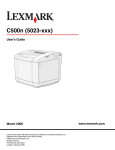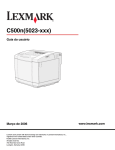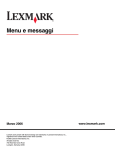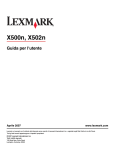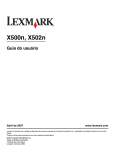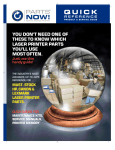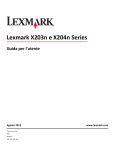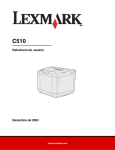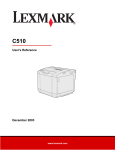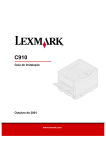Download Guida per l`utente
Transcript
C500n (5023-xxx) Guida per l'utente Marzo 2006 Lexmark e Lexmark con simbolo del diamante sono marchi di Lexmark International, Inc. registrati negli Stati Uniti e/o in altri Paesi. © 2006 Lexmark International, Inc. Tutti i diritti riservati. 740 West New Circle Road Lexington, Kentucky 40550 www.lexmark.com Edition: March 2006 (5023-xxx) The following paragraph does not apply to any country where such provisions are inconsistent with local law: LEXMARK INTERNATIONAL, INC., PROVIDES THIS PUBLICATION “AS IS” WITHOUT WARRANTY OF ANY KIND, EITHER EXPRESS OR IMPLIED, INCLUDING, BUT NOT LIMITED TO, THE IMPLIED WARRANTIES OF MERCHANTABILITY OR FITNESS FOR A PARTICULAR PURPOSE. Some states do not allow disclaimer of express or implied warranties in certain transactions; therefore, this statement may not apply to you. This publication could include technical inaccuracies or typographical errors. Changes are periodically made to the information herein; these changes will be incorporated in later editions. Improvements or changes in the products or the programs described may be made at any time. Comments about this publication may be addressed to Lexmark International, Inc., Department F95/032-2, 740 West New Circle Road, Lexington, Kentucky 40550, U.S.A. In the United Kingdom and Eire, send to Lexmark International Ltd., Marketing and Services Department, Westhorpe House, Westhorpe, Marlow Bucks SL7 3RQ. Lexmark may use or distribute any of the information you supply in any way it believes appropriate without incurring any obligation to you. To obtain additional copies of publications related to this product, visit the Lexmark Web site at www.lexmark.com. References in this publication to products, programs, or services do not imply that the manufacturer intends to make these available in all countries in which it operates. Any reference to a product, program, or service is not intended to state or imply that only that product, program, or service may be used. Any functionally equivalent product, program, or service that does not infringe any existing intellectual property right may be used instead. Evaluation and verification of operation in conjunction with other products, programs, or services, except those expressly designated by the manufacturer, are the user’s responsibility. © 2006 Lexmark International, Inc. All rights reserved. UNITED STATES GOVERNMENT RIGHTS This software and any accompanying documentation provided under this agreement are commercial computer software and documentation developed exclusively at private expense. Trademarks OptraImage is a trademark of Lexmark International, Inc. PCL® is a registered trademark of the Hewlett-Packard Company. PCL is Hewlett-Packard Company’s designation of a set of printer commands (language) and functions included in its printer products. This printer is intended to be compatible with the PCL language. This means the printer recognizes PCL commands used in various application programs, and that the printer emulates the functions corresponding to the commands. Details relating to compatibility are included in the Technical Reference. All trademarks are the property of their respective owners. Informazioni sulla sicurezza • • • • Collegare il cavo di alimentazione a una presa elettrica dotata di messa a terra, posta nelle vicinanze del prodotto e facilmente raggiungibile. ATTENZIONE: non installare questo prodotto né effettuare i collegamenti elettrici o dei cavi, come il cavo di alimentazione o del telefono, durante un temporale. Per le operazioni di manutenzione o di riparazione, diverse da quelle descritte nelle istruzioni di funzionamento, rivolgersi al personale di assistenza autorizzato. Il prodotto è stato progettato, testato e approvato in conformità a severi standard di sicurezza e per l'uso con componenti Lexmark specifici. Le caratteristiche di sicurezza di alcune parti non sempre sono di immediata comprensione. Lexmark non è responsabile per l'uso di parti di ricambio di altri produttori. Il prodotto utilizza un processo che sottopone a riscaldamento i supporti di stampa; il calore generato può determinare l'emissione di sostanze nocive da parte dei supporti. Leggere attentamente la sezione riguardante la scelta dei supporti di stampa in modo da evitare il rischio di emissioni nocive. 2 Ambiente di installazione Dal momento che il corretto funzionamento della stampante dipende dall'ambiente in cui viene installata, posizionarla su una superficie piana, ad esempio un apposito supporto o una scrivania. Di seguito sono riportati i valori di temperatura e umidità consentiti per il corretto funzionamento della stampante. • • Ambiente accettabile • Temperatura: da 10 a 32,5°C • Umidità: da 15% a 80% Ambiente consigliato • Temperatura: da 17,5 a 27°C • Umidità: da 15% a 80% Non installare la stampante nei seguenti luoghi: • • • • • • • • • • • • • • In un luogo esposto alla luce diretta del sole Accanto a un impianto di condizionamento o in prossimità di correnti fredde o calde o fonti di calore A diretto contatto con le emissioni chimiche della stampante In un luogo in cui la temperatura o l'umidità subiscono brusche variazioni (evitare che la stampante sia sottoposta a condensa) In ambienti polverosi o con presenza di gas corrosivi In ambienti quali i laboratori, in cui avvengono reazioni chimiche In ambienti in cui si utilizzano umidificatori a ultrasuoni In ambienti con scarsa ventilazione Accanto ad apparecchiature che generano interferenze elettriche o forti campi magnetici In luoghi soggetti a vibrazioni o urti Su una superficie che non sia in grado di sostenere il peso della stampante (circa 29 kg compresi i materiali di consumo e circa 35 kg per la configurazione completa della stampante, opzioni incluse) Su una superficie irregolare Su una superficie in pendenza Su più di un supporto 3 Sommario Capitolo 1: Panoramica ...................................................................................................... 6 Modello base ................................................................................................................................................... 6 Modello configurato ......................................................................................................................................... 6 Informazioni sul pannello operatore della stampante ...................................................................................... 7 Capitolo 2: Installazione e rimozione delle opzioni ......................................................... 9 Installazione del cassetto da 530 fogli ........................................................................................................... 10 Fissaggio del cassetto alla stampante .................................................................................................... 11 Rimozione delle opzioni ................................................................................................................................. 13 Rimozione della stampante dal cassetto opzionale da 530 fogli ............................................................ 13 Capitolo 3: Stampa ........................................................................................................... 17 Suggerimenti per una stampa ottimale .......................................................................................................... 17 Suggerimenti per la conservazione dei supporti ..................................................................................... 17 Come evitare gli inceppamenti ............................................................................................................... 17 Invio di un processo in stampa ...................................................................................................................... 17 Annullamento di un processo di stampa ........................................................................................................ 18 Annullamento di un processo di stampa dal pannello operatore della stampante .................................. 18 Annullamento di un processo da un computer con Windows in esecuzione .......................................... 18 Annullamento di un processo da un computer Macintosh ...................................................................... 18 Stampa della pagina relativa allo stato .......................................................................................................... 19 Capitolo 4: Specifiche dei supporti ................................................................................. 20 Istruzioni relative ai supporti .......................................................................................................................... 20 Carta ....................................................................................................................................................... 20 Conservazione della carta ............................................................................................................................. 23 Lucidi ...................................................................................................................................................... 24 Buste ...................................................................................................................................................... 24 Etichette .................................................................................................................................................. 26 Cartoncini ............................................................................................................................................... 27 Conservazione di supporti ............................................................................................................................. 27 Specifiche e origini dei supporti ..................................................................................................................... 27 Uso del raccoglitore di uscita ......................................................................................................................... 32 Caricamento dei vassoi ................................................................................................................................. 32 Caricamento di buste nel vassoio standard ................................................................................................... 36 Uso del supporto del materiale di stampa nel raccoglitore di uscita .............................................................. 39 Capitolo 5: Manutenzione ................................................................................................ 40 Manutenzione della stampante ...................................................................................................................... 40 Verifica dello stato dei materiali di consumo .................................................................................................. 40 Richiesta di materiali di consumo e componenti di manutenzione ................................................................ 40 Richiesta di cartucce di toner ................................................................................................................. 40 4 Sommario Richiesta di un'unità di fusione ............................................................................................................... 41 Richiesta di un contenitore del toner di scarto ........................................................................................ 41 Richiesta di una cartuccia del fotosviluppatore ..................................................................................... 41 Manutenzione della stampante per una conservazione prolungata nel tempo .............................................. 42 Conservazione dei materiali di consumo ....................................................................................................... 42 Conservazione dei supporti .................................................................................................................... 42 Conservazione delle cartucce di toner ................................................................................................... 42 Sostituzione delle cartucce di toner ............................................................................................................... 43 Riciclaggio dei prodotti Lexmark .................................................................................................................... 46 Sostituzione dell'unità di fusione .................................................................................................................... 47 Sostituzione del contenitore del toner di scarto ............................................................................................. 50 Sostituzione della cartuccia del fotosviluppatore ........................................................................................... 52 Pulizia della lente della testina di stampa ...................................................................................................... 55 Capitolo 6: Rimozione degli inceppamenti ..................................................................... 58 Suggerimenti per la prevenzione degli inceppamenti .................................................................................... 58 Individuazione del percorso carta .................................................................................................................. 59 Come accedere alle aree di inceppamento ............................................................................................ 60 Capitolo 7: Amministrazione ........................................................................................... 66 Requisiti di memoria ...................................................................................................................................... 66 Ripristino delle impostazioni predefinite di fabbrica ....................................................................................... 66 Regolazione del risparmio energetico ............................................................................................................ 66 Disattivazione e attivazione dell'opzione di risparmio energetico .................................................................. 67 Capitolo 8: Risoluzione dei problemi .............................................................................. 68 Risoluzione dei problemi di stampa di base ................................................................................................... 68 Controllo di una stampante che non risponde ............................................................................................... 68 Risoluzione dei problemi del display .............................................................................................................. 69 Risoluzione dei problemi di stampa ............................................................................................................... 69 Risoluzione dei problemi di qualità di stampa ................................................................................................ 70 Risoluzione dei problemi di qualità del colore ................................................................................................ 73 Domande frequenti sulla stampa dei colori ............................................................................................ 73 Risoluzione dei problemi relativi alle opzioni ................................................................................................. 75 Risoluzione dei problemi di alimentazione dei supporti ................................................................................. 75 Risoluzione dei problemi di stampa in rete .................................................................................................... 76 Risoluzione di altri problemi ........................................................................................................................... 76 Come contattare il servizio di assistenza ....................................................................................................... 76 Avvertenze .......................................................................................................................... 77 Indice ................................................................................................................................... 84 5 1 Panoramica Modello base La figura riportata di seguito mostra il modello base e le caratteristiche della stampante Lexmark™ C500n. Pannello operatore Raccoglitore di uscita Vassoio standard (250 fogli) Modello configurato La figura riportata di seguito mostra il cassetto opzionale da 530 fogli disponibile per la Lexmark C500n. Per ulteriori informazioni, vedere Installazione e rimozione delle opzioni. Cassetto opzionale da 530 fogli Panoramica 6 Panoramica Informazioni sul pannello operatore della stampante Il pannello è costituito da un display a due righe in scala di grigi in cui è possibile visualizzare il testo. I pulsanti OK e Stop sono situati sotto il display, mentre i pulsanti Indietro, Seleziona e i pulsanti di navigazione sono situati sotto i pulsanti OK e Stop. Schermo ERROR Stop Spia errore OK (con spia luminosa) Indietro Seleziona Pulsanti di navigazione Nella tabella riportata di seguito vengono descritti i pulsanti e il layout del pannello operatore. Pulsante Funzione OK (con spia luminosa) La spia verde sul pannello operatore indica se la stampante è accesa, occupata, inattiva, fuori linea o se sta elaborando un processo. Il pulsante OK consente di passare dallo stato in linea allo stato fuori linea e viceversa e di accedere ai menu. Stato Indica Disattivato La stampante non è in linea e i menu sono disponibili. Verde fisso La stampante è accesa ma inattiva. Verde lampeggiante È in corso il riscaldamento della stampante, l'elaborazione di dati o la stampa di un processo. Stop Premere il pulsante Stop per interrompere il funzionamento della stampante. Dopo aver premuto Stop, viene visualizzato un messaggio di interruzione in corso. Dopo l'interruzione, sulla riga relativa allo stato sul pannello operatore viene visualizzato un messaggio che indica che la stampante è in stato di Interruzione insieme a un elenco di opzioni. Indietro Premere il pulsante Indietro per tornare all'ultima schermata visualizzata. Nota: se si preme il pulsante Indietro, le modifiche apportate a una schermata non vengono applicate. Informazioni sul pannello operatore della stampante 7 Panoramica Pulsante Funzione Pulsanti di navigazione I pulsanti Sinistra e Destra vengono utilizzati per spostarsi all'interno della schermata, ad esempio per passare da un valore all'altro. Il pulsante Seleziona consente di avviare un'azione o effettuare una selezione. Premere Seleziona per selezionare una voce di menu o inoltrare un elemento di configurazione. Display Sul display della stampante vengono visualizzati i messaggi relativi allo stato corrente della stampante e a eventuali problemi da risolvere. La riga superiore del display contiene l'intestazione. Vass1:Letter Pronta ERROR Spia errore La spia di errore si illumina quando viene visualizzato un messaggio di assistenza. Per ulteriori informazioni, vedere la Guida ai menu e ai messaggi. Vass1:Letter Impost K ERROR Informazioni sul pannello operatore della stampante 8 2 Installazione e rimozione delle opzioni È possibile personalizzare la stampante aggiungendo dispositivi di alimentazione opzionali. È anche possibile rimuovere un'opzione attenendosi alle istruzioni riportate nella presente Guida. Installare la stampante e le opzioni nel seguente ordine: ATTENZIONE: se si desidera installare delle opzioni dopo aver configurato la stampante, prima di continuare, spegnere la stampante e scollegare il cavo di alimentazione. • • Cassetto opzionale da 530 fogli Stampante Installazione e rimozione delle opzioni 9 Installazione e rimozione delle opzioni Installazione del cassetto da 530 fogli Dopo aver selezionato una postazione e avervi collocato il cassetto opzionale, è possibile posizionare la stampante. Sollevare la stampante tenendola per i punti di presa rientranti che si trovano su entrambi i lati, quindi posizionarla sul cassetto opzionale. ATTENZIONE: la stampante pesa 29 kg (64 libbre) e sono necessarie almeno due persone per sollevarla. Per posizionare la stampante sul cassetto opzionale: Scanalatura Perno Connettore 1 Allineare i perni, le scanalature e il connettore del cassetto a quelli sulla parte inferiore della stampante. 2 Abbassare la stampante. Verificare che sia bloccata saldamente sul cassetto. Installazione del cassetto da 530 fogli 10 Installazione e rimozione delle opzioni Fissaggio del cassetto alla stampante Serrare la vite Staffa 1 Allineare una delle staffe al foro della parte destra della stampante, come mostrato in figura. Posizionare la staffa contro la stampante, quindi serrare la vite. 2 Iniziando dalla parte anteriore della stampante, applicare il coperchio laterale destro alla stampante, fissando ogni scanalatura del coperchio alla linguetta corrispondente del cassetto opzionale in modo da coprire lo spazio tra la stampante e il cassetto opzionale. Osservare l'orientamento del coperchio laterale. Il coperchio laterale è piatto nella parte inferiore. Installazione del cassetto da 530 fogli 11 Installazione e rimozione delle opzioni Serrare la vite Staffa 3 Allineare l'altra staffa al foro sulla parte sinistra della stampante, come mostrato in figura. Posizionare la staffa contro la stampante, quindi serrare la vite. 4 Iniziando dalla parte anteriore della stampante, applicare il coperchio laterale sinistro alla stampante, fissando ogni scanalatura del coperchio alla linguetta corrispondente del cassetto opzionale in modo da coprire lo spazio tra la stampante e il cassetto opzionale. Osservare l'orientamento del coperchio laterale. Il coperchio laterale è piatto nella parte inferiore. Installazione del cassetto da 530 fogli 12 Installazione e rimozione delle opzioni Rimozione delle opzioni Se è necessario spostare la stampante o le opzioni di gestione dei supporti di stampa in un altro luogo, tutte le opzioni devono essere rimosse dalla stampante. Per il trasporto, imballare con cura la stampante e le opzioni per evitare di danneggiarle. Rimozione della stampante dal cassetto opzionale da 530 fogli 1 Spegnere la stampante e scollegare il cavo di alimentazione. 2 Scollegare tutti i cavi dal retro della stampante. 3 Rimuovere il coperchio laterale destro, disinserendo delicatamente ciascuna delle quattro scanalature dalle relative linguette iniziando dal retro verso la parte anteriore della stampante. Rimozione delle opzioni 13 Installazione e rimozione delle opzioni 4 Rimuovere il coperchio laterale sinistro, disinserendo delicatamente ciascuna delle quattro scanalature dalle relative linguette iniziando dal retro verso la parte anteriore della stampante. Rimozione delle opzioni 14 Installazione e rimozione delle opzioni 5 Allentare la vite a destra e rimuovere la staffa destra. Allentare la vite Staffa 6 Allentare la vite a sinistra e rimuovere la staffa sinistra. Allentare la vite Rimozione delle opzioni 15 Installazione e rimozione delle opzioni 7 Sollevare la stampante dal cassetto opzionale e metterla da parte. ATTENZIONE: la stampante pesa 29 kg (66 libbre) e sono necessarie almeno due persone per sollevarla. Quando si posiziona la stampante, fare attenzione alle dita. Rimozione delle opzioni 16 3 Stampa In questo capitolo vengono fornite indicazioni sulle operazioni di stampa, sull'annullamento dei processi e sulla stampa di alcuni elenchi di informazioni. Suggerimenti per una stampa ottimale Suggerimenti per la conservazione dei supporti Conservare i supporti in modo appropriato. Per ulteriori informazioni, vedere Conservazione di supporti. Come evitare gli inceppamenti Se si seleziona la carta o i supporti speciali appropriati (lucidi, etichette e cartoncini), è possibile ottenere stampe senza problemi. Per ulteriori informazioni, vedere Suggerimenti per la prevenzione degli inceppamenti. Nota: prima di acquistare notevoli quantità della carta o del supporto speciale che si intende utilizzare, si consiglia di eseguire alcune prove di stampa. La scelta del tipo di carta o di supporti di stampa appropriati e il loro corretto caricamento nella stampante consente di evitare la maggior parte degli inceppamenti. Per informazioni sul caricamento della carta e dei supporti speciali nel vassoio standard, nel vassoio opzionale da 250 fogli di formato Legal e nel vassoio opzionale da 530 fogli, vedere Caricamento dei vassoi. Se si verifica un inceppamento, vedere Rimozione degli inceppamenti per istruzioni su come rimuoverlo. Per suggerimenti su come evitare gli inceppamenti, vedere Suggerimenti per la prevenzione degli inceppamenti. Invio di un processo in stampa Per stampare un processo da una qualsiasi applicazione Windows: 1 Aprire il file che si desidera stampare. 2 Nel menu File, selezionare Stampa. 3 Controllare che nella finestra di dialogo sia selezionata la stampante corretta. 4 Modificare le impostazioni della stampante come desiderato, ad esempio il numero di pagine da stampare o il numero di copie. Nota: fare clic su Proprietà oppure su Imposta per regolare le impostazioni di stampa non disponibili nella prima finestra di dialogo, quindi fare clic su OK. 5 Fare clic su OK o su Stampa per inviare il processo alla stampante selezionata. Stampa 17 Stampa Annullamento di un processo di stampa Esistono diversi modi per annullare un processo di stampa. Annullamento di un processo di stampa dal pannello operatore della stampante Se il processo che si desidera annullare è in corso di stampa: 1 Premere per portare la stampante fuori linea. 2 Premere per annullare il processo di stampa corrente. Annullamento di un processo da un computer con Windows in esecuzione Annullamento di un processo dalla barra delle applicazioni Quando si invia un processo in stampa, nell'angolo destro sulla barra delle applicazioni viene visualizzata una piccola icona della stampante. 1 Fare doppio clic sull'icona della stampante. Nella finestra della stampante viene visualizzato un elenco dei processi di stampa. 2 Selezionare il processo che si desidera eliminare. 3 Premere il tasto Canc sulla tastiera. Annullamento di un processo dal desktop 1 Ridurre a icona i programmi in modo da visualizzare il desktop. 2 Fare doppio clic sull'icona Risorse del computer. 3 Fare doppio clic sull'icona Stampanti. Viene visualizzato un elenco delle stampanti disponibili. 4 Fare doppio clic sulla stampante selezionata al momento dell'invio del processo. Nella finestra della stampante viene visualizzato un elenco dei processi di stampa. 5 Selezionare il processo che si desidera annullare. 6 Premere il tasto Canc sulla tastiera. Annullamento di un processo da un computer Macintosh Annullamento di un processo da un computer Macintosh con Mac OS 9.x Quando si invia un processo in stampa, l'icona della stampante selezionata appare sulla Scrivania. 1 Fare doppio clic sull'icona della stampante sulla Scrivania. Nella finestra della stampante viene visualizzato un elenco dei processi di stampa. 2 Selezionare il processo di stampa che si desidera annullare. 3 Fare clic sull'icona del cestino. Annullamento di un processo di stampa 18 Stampa Annullamento di un processo da un computer Macintosh con Mac OS X 1 Aprire Applicazioni Æ Utilità, quindi fare doppio clic su Centro Stampa o Imposta stampante. Nota: è possibile annullare un processo di stampa anche facendo clic sull'utilità di configurazione della stampante nel dock. 2 Fare doppio clic sulla stampante in uso. 3 Nella finestra della stampante, selezionare il processo di stampa che si desidera annullare. 4 Premere Canc. Stampa della pagina relativa allo stato La pagina di stato mostra informazioni sullo stato dei componenti e sulla stampa. È possibile utilizzare questa pagina per verificare lo stato dei materiali di consumo. 1 Verificare che la stampante sia accesa e che sia visualizzato il messaggio Pronta. 2 Premere 3 Premere fino a visualizzare Menu Prova, quindi premere 4 Premere fino a visualizzare PaginaStato, quindi premere . . . Viene visualizzato il messaggio Attendere prego per un secondo, quindi lampeggia il messaggio PaginaStato mentre la pagina viene stampata. Al termine della stampa, premere per riportare la stampante allo stato Pronta. Stampa della pagina relativa allo stato 19 4 Specifiche dei supporti Per supporti si intende carta, cartoncini, lucidi, etichette e buste. Gli ultimi quattro tipi vengono anche denominati supporti speciali. La stampante garantisce un'alta qualità di stampa su vari supporti. Prima di iniziare a stampare, è tuttavia necessario tener presente una serie di considerazioni relative ai supporti. Nel presente capitolo vengono fornite informazioni sulla selezione e la gestione dei supporti. Istruzioni relative ai supporti La scelta del supporto di stampa appropriato consente di evitare problemi di stampa. Nelle seguenti sezioni vengono fornite istruzioni per la scelta dei supporti di stampa appropriati per la stampante. Per informazioni dettagliate sulle caratteristiche dei supporti, consultare la Card Stock & Label Guide (solo in inglese) disponibile sul sito Web Lexmark all'indirizzo www.lexmark.com/publications. Carta Per garantire una qualità di stampa ottimale e una corretta alimentazione, utilizzare carta xerografica da 90 g/m2 (24 libbre) a grana lunga. Anche la carta per l'uso professionale può fornire una qualità di stampa accettabile. Lexmark consiglia carta lucida Lexmark formato Letter codice 12A5950 e carta lucida formato A4 codice 12A5951. Stampare su vari campioni del tipo di supporto che si desidera utilizzare prima di acquistarne grandi quantità. Quando si sceglie un supporto di stampa, considerare le caratteristiche di peso, contenuto di fibre e colore. Il processo di stampa laser riscalda la carta a temperature di 170°C (338°F) per applicazioni non MICR. Utilizzare solo carta in grado di resistere a tali temperature senza scolorirsi, sciogliersi o emettere sostanze nocive. Per verificare la compatibilità della carta con le stampanti laser, rivolgersi al produttore o al rivenditore. Caricare la carta utilizzando il lato di stampa consigliato sulla confezione. Per ulteriori informazioni, vedere Caricamento dei vassoi. Caratteristiche della carta Le caratteristiche della carta descritte in questa sezione influiscono sulla qualità e sulla riuscita della stampa. È consigliabile attenersi a queste linee guida prima di acquistare nuove risme. Per informazioni dettagliate, consultare la Card Stock & Label Guide (solo in inglese) disponibile sul sito Web Lexmark all'indirizzo www.lexmark.com/publications. Specifiche dei supporti 20 Specifiche dei supporti Peso La stampante alimenta automaticamente la carta con peso compreso tra 60 e 176 g/m2 (da 16 a 47 libbre) a grana lunga. La carta con peso inferiore a 60 g/m2 (16 libbre) non presenta lo spessore necessario per poter essere alimentata correttamente e può causare inceppamenti. Per ottenere prestazioni ottimali, utilizzare carta a grana lunga da 90 g/m2 (24 libbre). Per utilizzare carta con dimensioni inferiori a 182 x 257 mm (7,2 x 10,1 poll.), è necessario che il peso sia superiore o pari a 90 g/m2 (24 libbre). Arricciamento L'arricciamento è la tendenza del supporto a curvarsi ai bordi. Un arricciamento eccessivo può causare problemi di alimentazione. La carta potrebbe arricciarsi dopo il passaggio nella stampante, dove è esposta ad alte temperature. La conservazione della carta fuori dalla confezione in condizioni di calore, freddo, umidità o assenza di umidità, anche sul vassoio, può favorirne l'arricciamento prima della stampa e causare problemi di alimentazione. Levigatezza Il grado di levigatezza della carta influisce direttamente sulla qualità di stampa. Se la carta è troppo ruvida, il toner non si fonde correttamente sulla carta e si ottiene una scarsa qualità di stampa. Se la carta è troppo levigata, è possibile che si verifichino problemi di alimentazione o di qualità di stampa. I valori di levigatezza devono essere compresi tra 100 e 300 punti Sheffield; un valore di levigatezza compreso tra 150 e 250 punti Sheffield produce la qualità di stampa migliore. Contenuto di umidità La quantità di umidità presente nella carta influisce sia sulla qualità di stampa che sulla corretta alimentazione. Conservare la carta nella confezione originale finché non deve essere utilizzata. In questo modo, si limita l'esposizione della carta a variazioni di umidità che possono comprometterne le prestazioni. Condizionare la carta nella confezione originale. Per condizionarla, conservarla nello stesso ambiente della stampante dalle 24 alle 48 ore prima di stampare, lasciando che si stabilizzi nelle nuove condizioni. Prolungare il periodo di tempo di alcuni giorni se l'ambiente di conservazione o di trasporto è molto diverso da quello della stampante. La carta più spessa richiede un periodo di condizionamento più lungo a causa della maggiore quantità di materiale. Direzione della grana La grana è l'allineamento delle fibre di carta in un foglio. La grana può essere lunga, ovvero seguire la lunghezza del foglio o corta, ovvero seguirne la larghezza. Per la carta con un peso compreso tra 60 e 90 g/m2 (da 16 a 24 libbre), sono consigliate le fibre a grana lunga. Contenuto di fibre Generalmente, la carta xerografica di qualità è interamente composta di pasta di legno. Ciò le garantisce un elevato livello di stabilità che comporta un minor numero di problemi di alimentazione e offre una migliore qualità della stampa. La carta che contiene fibre, quali il cotone, può causare problemi di gestione. Istruzioni relative ai supporti 21 Specifiche dei supporti Carta non adatta Si consiglia di non utilizzare i seguenti tipi di carta con la stampante: • Carta sottoposta a trattamenti chimici utilizzata per eseguire copie senza carta carbone (dette anche carte autocopianti), carta CCP (carbonless copy paper) o NCR (carbon required paper). • Carta prestampata con sostanze chimiche che potrebbero contaminare la stampante. • Carta prestampata che può alterarsi a causa della temperatura nell'unità di fusione della stampante. • Carta prestampata che richiede una registrazione (l'esatta indicazione dell'area di stampa sulla pagina) superiore a ±0,09 poll., ad esempio i moduli OCR (optical character recognition). In alcuni casi è possibile regolare la registrazione tramite l'applicazione software per stampare correttamente su questi moduli. • Carta patinata (di qualità cancellabile), carta sintetica, carta termica. • Carta con bordi irregolari, ruvida, arricciata o con superficie lavorata. • Carta riciclata con un contenuto di sostanze riciclate superiore al 25%, quindi non conforme alla specifica DIN 19 309. • Carta riciclata di peso inferiore a 60 g/m2 (16 libbre). • Moduli o documenti composti da più parti. Scelta della carta Un corretto caricamento della carta consente di prevenire inceppamenti e di eseguire la stampa senza problemi. Per evitare inceppamenti o una scarsa qualità di stampa: • • • • • • • • • • Utilizzare sempre carta nuova, senza difetti. Prima di caricare la carta, identificare il lato di stampa consigliato. In genere, questa informazione è riportata sulla confezione della carta. Non utilizzare carta tagliata o ritagliata a mano. Non utilizzare contemporaneamente supporti di formato, peso o tipo diverso nella stessa origine; ciò potrebbe causare inceppamenti. Non utilizzare carta patinata. Non dimenticare di modificare l'impostazione relativa alle dimensioni della carta quando si utilizza un'origine che non supporta la funzione di rilevamento automatico delle dimensioni. Non rimuovere alcun vassoio carta durante la stampa o quando sul pannello operatore viene visualizzato il messaggio Occupata. Accertarsi che le impostazioni relative al tipo di supporto nel driver siano corrette. Accertarsi che la carta sia caricata correttamente nell'origine. Flettere la carta avanti e indietro. Non piegare o sgualcire la carta. Allineare i bordi su una superficie piana. Istruzioni relative ai supporti 22 Specifiche dei supporti Conservazione della carta Attenersi alle seguenti indicazioni per evitare eventuali problemi di alimentazione e mantenere la qualità di stampa a un livello elevato. • Conservare la carta in un ambiente con temperatura di circa 21°C (70°F) e con umidità relativa del 40%. • Riporre le confezioni della carta in uno scatolone o su uno scaffale anziché sul pavimento. • Se si conservano le singole confezioni di carta fuori dall'imballaggio originale, riporle su una superficie piana in modo da non deformare i bordi. • Non poggiare oggetti sopra i pacchi della carta. Lasciare la carta nella confezione originale finché non viene caricata nella stampante. Scelta dei moduli prestampati e della carta intestata Quando si selezionano i moduli prestampati e la carta intestata per la stampante, attenersi alle seguenti istruzioni: • • • Utilizzare carta a grana lunga per ottenere risultati ottimali. Utilizzare solo moduli e carta intestata ottenuti con un processo di fotolitografia o di stampa a rilievo. Evitare tipi di carta con superfici ruvide o lavorate. Utilizzare carta stampata con inchiostri resistenti alle alte temperature per l'uso con fotocopiatrici xerografiche. L'inchiostro deve resistere a temperature di 170°C (338°F) senza sciogliersi o emettere sostanze nocive. Utilizzare inchiostri che non risentano dell'eventuale presenza di resina nel toner. Tra gli inchiostri che soddisfano tali requisiti sono compresi gli inchiostri stabilizzati per ossidazione od oleosi ma non quelli al lattice. In caso di dubbi, contattare il fornitore della carta. La carta prestampata, ad esempio la carta intestata, deve resistere a temperature che possono raggiungere i 170°C (338°F) senza sciogliersi o emettere sostanze nocive. Conservazione della carta 23 Specifiche dei supporti Stampa su carta intestata Per verificare la compatibilità della carta intestata con le stampanti laser, rivolgersi al produttore o al rivenditore. Quando si esegue la stampa su carta intestata, è importante tenere presente l'orientamento della pagina. Per informazioni su come caricare la carta intestata nelle origini dei supporti di stampa, fare riferimento alla tabella riportata di seguito. Origine o processo dei supporti di stampa Lato di stampa Inizio pagina Vassoio 1 (vassoio standard) Carta intestata con il lato di stampa rivolto verso l'alto La parte con l'intestazione deve essere rivolta verso la parte posteriore del vassoio. Vassoio 1 (vassoio opzionale da 250 fogli formato Legal) Carta intestata con il lato di stampa rivolto verso l'alto La parte con l'intestazione deve essere rivolta verso la parte posteriore del vassoio. Vassoio 2 (cassetto opzionale da 530 fogli) Lucidi L'alimentazione dei lucidi può essere effettuata dal vassoio standard. Prima di acquistare grandi quantità del tipo di lucidi che si intende utilizzare con la stampante, si consiglia di provarne un campione. Per la stampa su lucidi: • • • • Accertarsi di impostare i lucidi come tipo di supporto dal driver della stampante per evitare di danneggiare la stampante. Utilizzare i lucidi destinati esclusivamente all'uso con stampanti laser. I lucidi devono resistere a temperature che possono raggiungere i 170°C (338°F) senza sciogliersi, scolorirsi, deformarsi o emettere sostanze nocive. Per evitare problemi di qualità di stampa, evitare di lasciare impronte sui lucidi. Prima di caricare i lucidi, fletterli per evitare che aderiscano l'uno all'altro. Scelta dei lucidi È possibile stampare direttamente sui lucidi per l'uso con stampanti laser. La qualità e la durata della stampa dipendono dal tipo di lucido utilizzato. Prima di acquistare notevoli quantità di lucidi, si consiglia di effettuare sempre delle prove di stampa. Lexmark consiglia lucidi Lexmark formato Letter codice 12A5940 e lucidi Lexmark formato A4 codice 12A5941. È necessario impostare i lucidi come tipo di supporto per evitare inceppamenti. Per verificare la compatibilità dei lucidi con le stampanti laser che supportano temperature di riscaldamento fino a 170°C (338°F), rivolgersi al produttore o al rivenditore. Utilizzare solo lucidi in grado di resistere a tali temperature senza sciogliersi, scolorirsi, deformarsi o emettere sostanze nocive. Per ulteriori informazioni, vedere la Card Stock & Label Guide (solo in inglese) disponibile sul sito Web Lexmark all'indirizzo www.lexmark.com/publications. Buste È possibile caricare fino a 10 buste nel vassoio standard. Prima di acquistare grandi quantità del tipo di buste che si intende utilizzare con la stampante, si consiglia di provarne un campione. Per istruzioni sul caricamento di buste, vedere Caricamento di buste nel vassoio standard. Per la stampa su buste: • • Per ottenere una qualità di stampa ottimale, utilizzare solo buste di alta qualità per stampanti laser. Impostare correttamente l'origine della carta, il tipo di supporto e le misure per le buste dal driver della stampante. Conservazione della carta 24 Specifiche dei supporti Per ottenere prestazioni ottimali, utilizzare buste da 90 g/m2 (24 libbre). Con il vassoio standard da 250 fogli, è possibile utilizzare buste con peso fino a 105 g/m2 (28 libbre) il cui contenuto di cotone è pari o inferiore al 25%. Le buste con contenuto di cotone pari al 100% non devono avere un peso superiore a 90 g/m2 (24 libbre). • Utilizzare solo buste nuove, senza difetti. • Se si desidera ottimizzare le prestazioni della stampante e limitare il numero degli inceppamenti, non utilizzare buste: – eccessivamente curvate – incollate o difettose – con finestre, fori, perforazioni, ritagli o stampe in rilievo – con graffette, spago o barrette pieghevoli di metallo – ripiegate in modo complesso – con francobolli applicati – con parti adesive esposte quando l'aletta è chiusa – con bordi rovinati o angoli ripiegati – con rifiniture ruvide o ondulazioni • Utilizzare buste in grado di resistere a temperature di circa 170°C (338°F) senza incollarsi, arricciarsi eccessivamente, piegarsi o emettere sostanze nocive. In caso di dubbi, rivolgersi al fornitore delle buste. • Regolare la guida della larghezza adattandola alla larghezza delle buste. • Non caricare mai buste di formato diverso nel vassoio. Le buste possono essere caricate solo nel vassoio standard. Caricare le buste con l'aletta rivolta verso il basso e verso la parte sinistra del vassoio. • Un alto tasso di umidità (oltre il 60%) in combinazione con le alte temperature raggiunte in fase di stampa potrebbe sigillare le buste. • Utilizzare solo buste dotate di aletta che copra le parti con la colla. Vedere gli esempi in basso. Aletta della busta • Supportato Parte incollata della busta Non supportato Conservazione della carta 25 Specifiche dei supporti Etichette È possibile stampare su molte etichette destinate all'uso con stampanti laser, ad eccezione delle etichette in vinile. Le etichette sono applicate su fogli di formato Letter, A4 e Legal. Le etichette adesive, i fogli di supporto (stampabili) e le pellicole protettive devono resistere a temperature che possono raggiungere i 170°C (338°F) e a una pressione di 10 Kg ogni 25 cm. Prima di acquistare grandi quantità del tipo di etichette che si intende utilizzare con la stampante, si consiglia di provarne un campione. Per informazioni dettagliate sulla stampa, le caratteristiche e la forma delle etichette, consultare la Card Stock & Label Guide (solo in inglese) disponibile sul sito Web Lexmark all'indirizzo www.lexmark.com/publications. Durante la stampa su etichette: • Impostare le etichette come tipo di supporto. Impostare correttamente il tipo di supporto dal driver della stampante. • Non caricare le etichette con carta o lucidi nella stessa origine; ciò può causare problemi di alimentazione. • Non utilizzare fogli di etichette contenenti protezioni lucide. • Non stampare a meno di 1 mm dal bordo. • Utilizzare fogli di etichette completi. Se si utilizzano fogli non completi, le etichette restanti potrebbero sollevarsi durante la stampa e provocare inceppamenti. I fogli dai quali sono state staccate delle etichette potrebbero contaminare la stampante con l'adesivo e invalidare le garanzie della stampante e della cartuccia. • Utilizzare etichette in grado di resistere a temperature di circa 170°C (338°F) senza incollarsi, arricciarsi, piegarsi o emettere sostanze nocive. • Non stampare a meno di 1 mm (0,04 poll.) dal bordo dell'etichetta e delle perforazioni o tra i bordi delle etichette. • Non utilizzare fogli di etichette contenenti materiale adesivo sui bordi. Si consiglia la patinatura della zona dell'adesivo ad almeno 1 mm di distanza dai bordi. Il materiale adesivo potrebbe contaminare la stampante e invalidare la garanzia. • Se la patinatura della zona dell'adesivo non è possibile, è necessario rimuovere una striscia di 3 mm sul bordo superiore e inferiore e utilizzare un adesivo che non trasudi. • Rimuovere una striscia di 3 mm dal bordo superiore per evitare che le etichette si sollevino all'interno della stampante. • È preferibile utilizzare l'orientamento verticale, in particolar modo per la stampa di codici a barre. • Non utilizzare etichette con l'adesivo esposto. Conservazione della carta 26 Specifiche dei supporti Cartoncini I cartoncini sono costituiti da un singolo strato e presentano numerose caratteristiche, quali il contenuto di umidità, lo spessore e la grana che possono influire notevolmente sulla qualità della stampa. Per informazioni relative al peso ottimale per la direzione della grana dei supporti di stampa, vedere Specifiche e origini dei supporti. Prima di acquistare grandi quantità del tipo di cartoncini che si intende utilizzare con la stampante, si consiglia di provarne un campione. Per informazioni sul peso ottimale dei supporti, vedere Tipi di supporti e relativi pesi. Quando si esegue la stampa sui cartoncini: • Impostare l'opzione Spess2 per il tipo di supporto dal driver della stampante. Utilizzare l'opzione Spess2 per cartoncini di peso superiore ai 163 g/m2 (90 libbre). • L'uso di materiale prestampato, perforato e sgualcito può alterare notevolmente la qualità di stampa e causare problemi di gestione o inceppamenti. • Evitare l'uso di cartoncini che potrebbero emettere sostanze nocive se riscaldati. • Non utilizzare cartoncini prestampati contenenti sostanze chimiche che potrebbero danneggiare la stampante. I supporti prestampati introducono componenti semiliquidi e volatili all'interno della stampante. Si raccomanda l'uso di cartoncini a grana lunga. • Conservazione di supporti Per una corretta conservazione dei supporti, attenersi alle indicazioni riportate di seguito. In tal modo sarà possibile evitare eventuali problemi di alimentazione dei supporti e mantenere la qualità di stampa a un livello elevato: • Per ottenere prestazioni ottimali, conservare i supporti in un ambiente con temperatura di circa 21°C (70°F) e con umidità relativa del 40%. • Riporre le confezioni dei supporti in uno scatolone o su uno scaffale anziché sul pavimento. • Se si conservano le singole confezioni di carta fuori dall'imballaggio originale, riporle su una superficie piana in modo da non deformare i bordi. • Non poggiare oggetti sopra i pacchi dei supporti. Specifiche e origini dei supporti Le seguenti tabelle forniscono informazioni sulle origini standard e opzionali nonché sui pesi supportati. Nota: se si utilizza un formato non presente nell'elenco, selezionare il formato più grande successivo. Per informazioni dettagliate sulla stampa, le caratteristiche e la forma delle etichette, consultare la Card Stock & Label Guide (solo in inglese) disponibile sul sito Web Lexmark all'indirizzo www.lexmark.com/publications. Conservazione di supporti 27 Specifiche dei supporti Formato supporto e dimensioni Dimensioni Vassoio opzionale da 530 fogli (vassoio 2) Legenda ✓ - supportati ✘- non supportati Vassoio opzionale Vassoio da 250 fogli formato Legal (vassoio 1) Vassoio standard Vassoio da 250 fogli formato Letter (vassoio 1) Materiali di stampa supportati e relative dimensioni A4 210 x 297 mm (8,27 x 11,7 poll.) ✓ ✓ ✓ A5 148 x 210 mm (5,83 x 8,27 poll.) ✓ ✓ ✘ JIS B5 182 x 257 mm (7,17 x 10,1 poll.) ✓ ✓ ✘ Letter 215,9 x 279,4 mm (8,5 x 11 poll.) ✓ ✓ ✓ Legal 215,9 x 355,6 mm (8,5 x 14 poll.) ✘ ✓ ✘ Executive 184,2 x 266,7 mm (7,25 x 10,5 poll.) ✓ ✓ ✓ Folio 216 x 330 mm (8,5 x 13 poll.) ✘ ✓ ✘ Statement 139,7 x 215,9 mm (5,5 x 8,5 poll.) ✓ ✓ ✘ * Con questa impostazione si ottiene un formato di pagina pari a 215,9 x 297 mm (8,5 x 11,7 poll.) per il vassoio da 250 fogli formato Letter e pari a 215,9 x 355,6 mm (8,5 x 14 poll.) per il vassoio opzionale da 250 fogli formato Legal, a meno che le dimensioni non vengano specificate nell'applicazione software. ** Tali misure si applicano esclusivamente alla stampa su un solo lato. Specifiche e origini dei supporti 28 Specifiche dei supporti Formato supporto e dimensioni Dimensioni Vassoio opzionale da 530 fogli (vassoio 2) Legenda ✓ - supportati ✘- non supportati Vassoio opzionale Vassoio da 250 fogli formato Legal (vassoio 1) Vassoio standard Vassoio da 250 fogli formato Letter (vassoio 1) Materiali di stampa supportati e relative dimensioni (continua) Universale* Vassoio da 250 fogli formato Letter**: da 104,8 x 210 mm a 215,9 x 297 mm (da 4,125 x 8,27 poll. a 8,5 x 11,7 poll.) Vassoio da 250 fogli formato Legal**: da 104,8 x 210 mm a 215,9 x 355,6 mm (da 4,125 x 8,27 poll. a 8,5 x 14 poll.) ✓ ✓ ✘ Busta 9 98,4 x 225,4 mm (3,875 x 8,9 poll.) ✓ ✓ ✘ Busta Com 10 104,8 x 241,3 mm (4,12 x 9,5 poll.) ✓ ✓ ✘ Busta DL 110 x 220 mm (4,33 x 8,66 poll.) ✓ ✓ ✘ Busta C5 162 x 229 mm (6,38 x 9,01 poll.) ✓ ✓ ✘ Busta B5 176 x 250 mm (6,93 x 9,84 poll.) ✓ ✓ ✘ Altri formati* da 104,8 mm x 210 mm a 215,9 mm x 355,6 mm da 4,125 poll. x 827 poll. a 8,5 x 14 poll.) ✓ ✓ ✘ * Con questa impostazione si ottiene un formato di pagina pari a 215,9 x 297 mm (8,5 x 11,7 poll.) per il vassoio da 250 fogli formato Letter e pari a 215,9 x 355,6 mm (8,5 x 14 poll.) per il vassoio opzionale da 250 fogli formato Legal, a meno che le dimensioni non vengano specificate nell'applicazione software. ** Tali misure si applicano esclusivamente alla stampa su un solo lato. Specifiche e origini dei supporti 29 Specifiche dei supporti Materiali di stampa supportati in base a modelli e origini Legenda ✓ - supportati ✘- non supportati Supporto Vassoio standard Vassoio da 250 fogli formato Letter (vassoio 1) Vassoio opzionale Vassoio da 250 fogli formato Legal (Vassoio 1) Vassoio opzionale da 530 fogli (Vassoio 2) Carta ✓ ✓ ✓ Cartoncini ✓ ✓ ✘ Lucidi ✓ ✓ ✘ Etichette di carta ✓ ✓ ✘ Buste ✓ ✓ ✘ Carta lucida ✓ ✓ ✘ Tipi di supporti e relativi pesi Peso del supporto Legenda ✓ - supportati ✘- non supportati Supporto Tipo Vassoio standard Vassoio da 250 fogli formato Letter (vassoio 1) Carta Carta xerografica o professionale Da 60 a 90 g/m2 a grana lunga (da 16 a 24 libbre) Da 60 a 90 g/m2 a grana lunga (da 16 a 24 libbre) Da 60 a 90 g/m2 a grana lunga (da 16 a 24 libbre) Cartoncino limite massimo (grana lunga)* Bristol per schede Da 90 a 210 g/m2 (da 24 a 55 libbre) Da 90 a 210 g/m2 (da 24 a 55 libbre) ✘ Lucidi Stampante laser Da 138 a 146 g/m2 (da 37 a 39 libbre) Da 138 a 146 g/m2 (da 37 a 39 libbre) ✘ Etichette Carta 180 g/m2 (48 libbre) 180 g/m2 (48 libbre) ✘ Buste con cotone al 100% peso massimo 20 libbre Carta al solfito, senza pasta di legno o con contenuto di cotone fino al 100% Da 75 a 90 g/m2 (da 20 a 24 libbre)** Da 75 a 90 g/m2 (da 20 a 24 libbre)** ✘ * Vassoio opzionale Vassoio da 250 fogli formato Legal (vassoio 1) Cassetto opzionale da 530 fogli (vassoio 2) È consigliabile utilizzare la grana corta per la carta con peso superiore a 135 g/m2. Le buste da 28 libbre possono contenere massimo il 25 % di cotone. ** Specifiche e origini dei supporti 30 Specifiche dei supporti Impostazione del tipo di supporto in base al supporto e al peso Legenda N/D = Non disponibile Peso del supporto Vassoio standard da 250 fogli formato Letter o vassoio opzionale da 250 fogli formato Legal (vassoio 1) Vassoio opzionale da 530 fogli (vassoio 2) Modalità di stampa Supporto Tipo Carta (grana lunga)1 Carta xerografica o di qualità 60–74 g/m2 (16–19 libbre) 60–74 g/m2 (16–19 libbre) Carta xerografica o di qualità 75–120 g/m2 (20–32 libbre) 75–105 g/m2 (20–28 libbre) Con cotone al 100% 75–120 g/m2 (24–32 libbre) 75–120 g/m2 (24–32 libbre) Carta lucida4 Lucida 120 g/m2 (32 libbre) N/D Mspess Cartoncino limite massimo (grana lunga)3 Indice 163 g/m2 (90 libbre) N/D Spess1 Indice 164–210 g/m2 (91–110 libbre) N/D Spess2 Lucidi Stampante laser Vedere 3. N/D Lucidi Etichette2 Carta 90–163 g/m2 (24–90 libbre) N/D Etich Buste con cotone al 100% - peso massimo 24 libbre Carta al solfito, senza pasta di legno o con contenuto di cotone fino al 100% 75–90 g/m2 (20–24 libbre) N/D Bus1 o Bus2 Comune 1 Non è consentito l'utilizzo di carta perforata, lavorata in rilievo, con filigrana, per stampanti a getto d'inchiostro o plastificata. 2 In un ambiente di ufficio è consentito solo un uso occasionale delle etichette. 3 Lexmark consiglia lucidi Lexmark formato Letter codice 12A5940 e lucidi Lexmark formato A4 codice 12A5941. 4 Utilizzare carta lucida Lexmark codice 12A5950 per il formato Letter e Lexmark codice 12A5951 per il formato A4. Specifiche e origini dei supporti 31 Specifiche dei supporti Capacità di alimentazione dei supporti Legenda ✓ - supportati ✘- non supportati Tipo di supporto Vassoio standard Vassoio da 250 fogli formato Letter (vassoio 1) Vassoio opzionale Vassoio da 250 fogli formato Legal (vassoio 1) Cassetto opzionale da 530 fogli (vassoio 2) Carta 250 fogli* 250 fogli* 530 fogli* Cartoncini 30 fogli** 30 fogli** ✘ Etichette 80 80 ✘ Lucidi 50 50 ✘ Buste 10 di Com 10 10 di Com 10 ✘ * Con carta da 20 libbre. ** 30 fogli di cartoncino da 90 libbre o 25 fogli di cartoncino da 110 libbre. Uso del raccoglitore di uscita Il raccoglitore di uscita può contenere fino a 250 fogli da 20 libbre ed è installato sulla parte superiore della stampante. Il raccoglitore di uscita fascicola i processi con il lato di stampa rivolto verso il basso. Il raccoglitore di uscita supporta i materiali di stampa elencati nella sezione Materiali di stampa supportati e relative dimensioni. Caricamento dei vassoi La stampante è dotata di tre vassoi: il vassoio standard (vassoio 1), ovvero il vassoio da 250 fogli o vassoio da 250 fogli formato Letter, il vassoio opzionale da 250 fogli formato Legal (vassoio 1) o un vassoio opzionale da 530 fogli (vassoio 2) che fa parte del cassetto da 530 fogli ed è inserito nell'unità di supporto. Caricare la carta o il supporto speciale utilizzato per la maggior parte dei processi nel vassoio 1. Un corretto caricamento del supporto consente di prevenire inceppamenti e di eseguire la stampa senza problemi. Nota: è possibile utilizzare il vassoio standard o il vassoio opzionale da 250 fogli formato Legal nella stampante. Non è possibile utilizzare questi vassoi contemporaneamente. Entrambi i vassoi sono considerati vassoio 1. Non rimuovere i vassoi durante la stampa o quando sul pannello operatore lampeggia la spia Attendere prego. Ciò potrebbe causare un inceppamento della carta. Uso del raccoglitore di uscita 32 Specifiche dei supporti La modalità di caricamento del vassoio standard e dei vassoi opzionali è la stessa. Le guide di larghezza e di lunghezza sono di aspetto diverso ma devono essere strette e spostate nello stesso modo. 1 Estrarre completamente il vassoio. PA P LAB TRA ENV ER EL N S PA REN CY CAR ELO DST PE OCK LT A4 R B5 DL # 10 # 10 DL DL # 10 A4 R LT Caricamento dei vassoi 33 Specifiche dei supporti 2 Stringere contemporaneamente le linguette della guida di lunghezza come mostrato in figura. Far scorrere la guida nella posizione corretta per le dimensioni della carta caricata. Per eseguire l'impostazione, caricare carta rispondente ai formati Letter o A4 a seconda delle dimensioni standard per il proprio paese. Fare riferimento agli indicatori del formato sul fondo del vassoio su entrambi i lati della guida. Utilizzare tali etichette per sistemare la guida nella posizione corretta. LOPE R ENVE PAPE L LABE OCK RDST CY CA EN SPAR TRAN R B5 LT 4 A Indicatori del formato carta DL 0 #1 DL #1 0 #1 0 A4 R LT DL B5 B5 I J EX E 0 B5 B5 #1 A4 R LT A4 #1 0 LTR EX B5 B5 I J E A4 LTR Questa figura mostra le linguette delle guide e gli indicatori del formato per il vassoio opzionale da 530 fogli. A B C E EX A4 LTR E Caricamento dei vassoi 34 EX A4 LTR Indicatori del formato carta Specifiche dei supporti 3 Stringere le linguette della guida di larghezza come mostrato in figura. Far scorrere la guida nella posizione corretta per le dimensioni della carta caricata. Per eseguire l'impostazione, caricare carta rispondente ai formati Letter o A4 a seconda delle dimensioni standard per il proprio paese. Fare riferimento agli indicatori del formato nella parte inferiore sinistra del vassoio. Tenere presente il limite massimo di caricamento della risma consentito per il supporto indicato sull'etichetta sul lato del vassoio. Linguette della guida di larghezza Etichetta con il limite massimo PA LAB TR EN R PE EL AN S PA CA RE NC VE R LO PE TO DS CK Y L BE LA PA P LAB TR EN ER EL AN S PA CA RE NC VE RD LO PE STO CK Y R B5 LT 4 A DL 0 #1 DL #1 0 DL 0 #1 A4 R LT R B5 LT 4 A DL 0 #1 Indicatori del formato carta Questa figura mostra le linguette delle guide, le etichette relative alla dimensione e il limite massimo di caricamento per il vassoio opzionale da 530 fogli che fa parte del cassetto opzionale da 530 fogli. Limite massimo di caricamento Indicatori del formato carta Caricamento dei vassoi 35 Specifiche dei supporti 4 Flettere i fogli avanti e indietro per separarli, quindi aprirli a ventaglio. Non piegare o sgualcire i supporti. Allineare i bordi su una superficie piana. 5 Caricare la risma con il lato di stampa consigliato rivolto verso l'alto. Caricare la risma accostandola al retro del vassoio come mostrato in figura. Se si carica carta intestata, rivolgere la parte con l'intestazione verso il retro del vassoio. C AB DL 0 B5 B5 #1 A4 R LT DL 0 B5 B5 #1 A4 R LT 6 Inserire il vassoio. Caricamento di buste nel vassoio standard L'altezza della risma consigliata corrisponde a 10 buste; tuttavia, in ambienti normali è possibile caricare fino a 15 buste, mentre in ambienti con alti valori di temperatura o umidità, è possibile caricare solo sette buste. 1 Estrarre completamente il vassoio standard. 2 Stringere contemporaneamente le linguette delle guide di lunghezza come mostrato al passo 2 a pagina 34. Far scorrere la guida nella posizione corretta per le dimensioni della busta caricata. Caricamento di buste nel vassoio standard 36 Specifiche dei supporti 3 Stringere le linguette della guida di larghezza come mostrato al passo 3 a pagina 35. Far scorrere la guida nella posizione corretta per le dimensioni della busta caricata. Fare riferimento agli indicatori del formato nella parte inferiore sinistra del vassoio. 4 Spingere verso l'interno le linguette della risma di buste fino a farle scattare in posizione. Nota: queste linguette consentono di tenere la risma nella posizione corretta per l'alimentazione. PA P LAB T EN ER EL N RA S PA CA RE NC VE RD LO PE STO CK Y DL 0 B5 B5 #1 A4 R LT DL 0 B5 B5 #1 A4 R LT Indicatori del formato carta 5 Flettere le buste avanti e indietro e allineare i bordi su una superficie piana. Appiattire gli angoli. Aprire a ventaglio le buste. Ciò impedisce ai bordi di aderire gli uni agli altri e garantisce una corretta alimentazione delle buste. Caricamento di buste nel vassoio standard 37 Specifiche dei supporti 6 Caricare le buste con l'aletta rivolta verso il basso e il lato con il francobollo e l'aletta verso sinistra. L'estremità della busta con il francobollo viene alimentata per prima nella stampante. Avvertenza: non utilizzare buste già affrancate o con fermagli, finestre, rivestimenti patinati o adesivi. Tali buste possono danneggiare gravemente la stampante. Il francobollo viene mostrato in figura solo per indicarne la posizione. PA P LAB A TR EN ER EL NS CA PA R EN VE RD LO PE STO CK CY DL 0 B5 B5 #1 A4 R LT DL 0 B5 B5 #1 A4 R LT 7 Inserire il vassoio standard. Caricamento di buste nel vassoio standard 38 Specifiche dei supporti Uso del supporto del materiale di stampa nel raccoglitore di uscita Utilizzare il supporto del materiale di stampa in modo che la risma non si disponga obliquamente nel raccoglitore di uscita. Per utilizzare il supporto del materiale di stampa: 1 Afferrare i bordi del supporto dei materiali di stampa tramite gli incavi nel raccoglitore. 2 Sollevare il supporto del materiale di stampa. 3 Abbassare il supporto del materiale di stampa fino a bloccarlo in posizione. Il supporto è ora inclinato. Tale inclinazione consente di mantenere i supporti di stampa ben impilati nel raccoglitore. Nota: non lasciare il supporto del materiale di stampa inclinato quando si stampano lucidi. Uso del supporto del materiale di stampa nel raccoglitore di uscita 39 5 Manutenzione Nelle seguenti sezioni sono riportate indicazioni utili per l'amministratore di rete incaricato della manutenzione della stampante. Manutenzione della stampante Per ottenere una qualità di stampa ottimale, è necessario eseguire periodicamente alcune operazioni di manutenzione descritte in questo capitolo. Se la stampante è utilizzata da molti utenti, è consigliabile designare un operatore che si occupi della configurazione, dei problemi di stampa e delle operazioni di manutenzione. Negli Stati Uniti, chiamare il numero 1-800-539-6275 per informazioni sui fornitori autorizzati Lexmark di zona. In altri paesi o regioni, visitare il sito Web Lexmark all'indirizzo www.lexmark.com o contattare il rivenditore della stampante. Verifica dello stato dei materiali di consumo Per verificare lo stato dei materiali di consumo installati nella stampante, stampare la pagina di stato. Per ulteriori informazioni, vedere Stampa della pagina relativa allo stato per istruzioni dettagliate. Individuare la voce relativa allo stato dei componenti dove viene indicata la durata residua di ciascun componente. Richiesta di materiali di consumo e componenti di manutenzione Per richiedere i materiali di consumo negli Stati Uniti, chiamare il numero 1-800-539-6275 per informazioni sui fornitori autorizzati Lexmark di zona. In altri paesi o regioni, visitare il sito Web Lexmark all'indirizzo www.lexmark.com o contattare il rivenditore della stampante. Sostituendo i componenti di manutenzione al momento opportuno si assicurano prestazioni elevate e una qualità di stampa ottimale e si evitano problemi di stampa. Richiesta di cartucce di toner Quando sul pannello operatore appare il messaggio CtrToner xxxx, è necessario ordinare una nuova cartuccia di stampa del tipo appropriato. Il toner di colore “x” - K (nero), Y (giallo), M (magenta) o C (ciano), fino a quattro cartucce di toner KYMC - è in esaurimento. La quantità di toner rimanente può stampare tra le 20 e le 500 immagini, a seconda della copertura di colore del toner. Dopo la visualizzazione di uno di questi messaggi, è possibile stampare poche centinaia di pagine. Manutenzione 40 Manutenzione Le cartucce di stampa consigliate e appositamente progettate per la stampante sono: Codice Descrizione della cartuccia Resa media C500S2CG Toner ciano 1.500 pagine C500S2MG Toner magenta 1.500 pagine C500S2YG Toner giallo 1.500 pagine C500S2KG Toner nero 2.500 pagine C500H2CG Toner ciano a lunga durata 3.000 pagine C500H2MG Toner magenta a lunga durata 3.000 pagine C500H2YG Toner giallo a lunga durata 3.000 pagine C500H2KG Toner nero a lunga durata 5.000 pagine La resa si basa su una copertura del 5% circa. Richiesta di un'unità di fusione Quando viene visualizzato il messaggio Sost Fusore, il fusore è esaurito ed è necessario sostituirlo. Ordinare il prodotto Lexmark con codice 20K0506 per una stampante a basso voltaggio (120V/50-60Hz) o 20K0507 per una stampante ad alto voltaggio (220-240V/50-60Hz). Dopo aver installato un nuovo fusore, azzerare il contatore dell'unità di fusione. 1 Verificare che la stampante sia accesa e che sia visualizzato il messaggio Pronta. 2 3 Premere 4 Tenere premuto 5 Premere fino a visualizzare Pulire Fusore, quindi premere 6 Premere fino a visualizzare Esegui, quindi premere 7 Premere Premere . fino a visualizzare Non pronta. per 3 secondi fino a visualizzare Menu Utilità, quindi premere . . . Il contatore dell'unità di fusione viene azzerato. per ritornare a Pronta. Per ulteriori informazioni sulla modifica delle impostazioni dei menu, consultare la Guida ai menu e ai messaggi sul CD Software e documentazione. Richiesta di un contenitore del toner di scarto Quando viene visualizzato il messaggio Sost Pacc WT., il contenitore del toner di scarto è quasi pieno ed è necessario sostituirlo. È possibile stampare circa 50 pagine ancora, quindi sarà necessario sostituire il contenitore del toner di scarto per continuare a stampare. Ordinare il prodotto Lexmark con codice C500X27G. Richiesta di una cartuccia del fotosviluppatore Quando viene visualizzato il messaggio Sost CG Cinghia, la cartuccia del fotosviluppatore è esaurita ed è necessario sostituirla. Ordinare il prodotto Lexmark con codice C500X26G. Dopo aver installato una nuova cartuccia del fotosviluppatore, azzerare il contatore del fotosviluppatore. 1 Verificare che la stampante sia accesa e che sia visualizzato il messaggio Pronta. 2 Premere 3 Premere 4 Tenere premuto . fino a visualizzare Non pronta. per 3 secondi fino a visualizzare Menu Utilità, quindi premere Richiesta di materiali di consumo e componenti di manutenzione 41 . Manutenzione 5 Premere fino a visualizzare PulireCGCinghia, quindi premere 6 Premere azzerato. fino a visualizzare Esegui, quindi premere 7 Premere . . Il contatore del nastro del fotosviluppatore viene per ritornare a Pronta. Per ulteriori informazioni sulla modifica delle impostazioni dei menu, consultare la Guida ai menu e ai messaggi sul CD Software e documentazione. Manutenzione della stampante per una conservazione prolungata nel tempo Se la stampante rimane spenta a lungo, rimuovere l'unità di fusione. Tirare le leve di rilascio dell'unità di fusione e conservare l'unità. Per tirare le leve di rilascio dell'unità di fusione, vedere l'illustrazione a pagina 48. Conservazione dei materiali di consumo Attenersi alle seguenti indicazioni per una corretta conservazione dei componenti. Conservazione dei supporti Le seguenti indicazioni consentono di evitare eventuali problemi di alimentazione dei supporti e mantenere la qualità di stampa a un livello elevato: • Per ottenere prestazioni ottimali, conservare i supporti in un ambiente con temperatura di circa 21°C (70°F) e con umidità relativa del 40%. • Riporre le confezioni dei supporti in uno scatolone o su uno scaffale anziché sul pavimento. • Se si conservano le singole confezioni di carta fuori dall'imballaggio originale, riporle su una superficie piana in modo da non deformare i bordi. • Non poggiare nulla sopra i pacchi dei supporti. Conservazione delle cartucce di toner Conservare le cartucce di toner nelle confezioni originali fino al momento dell'installazione. Non conservare le cartucce di toner: • In ambienti la cui temperatura sia superiore a 40°C (104°F) • In ambienti con sbalzi di umidità e temperatura eccessivi • Alla luce solare diretta • In ambienti polverosi • In auto per un lungo periodo di tempo • In ambienti con presenza di gas corrosivi • In ambienti con aria salmastra Manutenzione della stampante per una conservazione prolungata nel tempo 42 Manutenzione Sostituzione delle cartucce di toner Quando sul pannello operatore appare il messaggio CtrToner xxxx, è necessario ordinare una cartuccia di stampa del tipo appropriato. Sostituire la cartuccia quando appare il messaggio Sostit Toner x. Per ulteriori informazioni, consultare la Guida ai menu e ai messaggi nel CD Software e documentazione. 1 Tirare in avanti il gancio di sblocco dello sportello anteriore e abbassarlo delicatamente. 2 Afferrare la cartuccia vuota di toner dall'apposita maniglia ed estrarla. 3 Estrarre la nuova cartuccia di toner dalla confezione. 4 Agitare delicatamente la nuova cartuccia per distribuire uniformemente il toner evitando di capovolgerla. Sostituzione delle cartucce di toner 43 Manutenzione 5 Rimuovere il coperchio, il nastro e qualsiasi altro materiale di imballaggio dalla cartuccia. Avvertenza: non toccare la superficie del rullo sotto il coperchio della cartuccia per evitare di danneggiarlo. Sostituzione delle cartucce di toner 44 Manutenzione 6 Afferrare la nuova cartuccia di toner dall'apposita maniglia. 7 Allineare la cartuccia di toner all'alloggiamento appropriato e inserirla in posizione. M K Y C Le cartucce di toner devono rispettare l'ordine indicato; la loro posizione non è intercambiabile. Osservare le etichette poste sul lato destro delle cartucce di toner. Dall'alto verso il basso, le etichette indicano: K Nero M Magenta Y Giallo C Ciano 8 Ripetere la procedura dal passo 2 a pagina 43 al passo 7 a pagina 45 per sostituire qualsiasi altra cartuccia di toner. 9 Chiudere lo sportello anteriore. 10 Attenersi alle istruzioni riportate sulla confezione della nuova cartuccia di toner per riciclare la cartuccia usata. Quando si restituisce una cartuccia di toner usata, si partecipa al riciclaggio dei materiali usati senza alcun costo aggiuntivo. Per ottenere risultati ottimali, utilizzare i materiali di consumo Lexmark con la stampante. La garanzia della stampante Lexmark non copre eventuali danni provocati dall'impiego di materiali di consumo di terzi. Sostituzione delle cartucce di toner 45 Manutenzione Riciclaggio dei prodotti Lexmark Per rispedire i prodotti Lexmark all'azienda per il riciclaggio: 1 Visitare il sito Web all'indirizzo: www.lexmark.com/recycle 2 Attenersi alle istruzioni visualizzate sullo schermo. Riciclaggio dei prodotti Lexmark 46 Manutenzione Sostituzione dell'unità di fusione Quando sul pannello operatore viene visualizzato il messaggio Sost Fusore, è necessario sostituire immediatamente l'unità di fusione. Per ulteriori informazioni, vedere Richiesta di un'unità di fusione. ATTENZIONE: l'unità di fusione e l'area interna della stampante vicina all'unità potrebbero surriscaldarsi. Attendere che si raffreddino prima di sostituire l'unità. 1 Spegnere la stampante. 2 Premere il gancio di sblocco dello sportello posteriore. 3 Abbassare delicatamente lo sportello posteriore. Sostituzione dell'unità di fusione 47 Manutenzione 4 Ruotare le due leve di rilascio verdi dell'unità di fusione come illustrato nella figura. 5 Afferrare l'unità di fusione esaurita dalle apposite maniglie ed estrarla. Smaltire l'unità di fusione usata. Maniglia Maniglia 6 Estrarre la nuova unità di fusione dall'imballaggio. Rimuovere qualsiasi nastro o materiale di imballaggio. 7 Afferrare la nuova unità di fusione dalle apposite maniglie e allinearla alla relativa apertura. 8 Inserirla con cautela nella sua sede. Sostituzione dell'unità di fusione 48 Manutenzione 9 Ruotare le due leve verdi come illustrato nella figura per bloccare la nuova unità di fusione in posizione. 10 Premere le altre due leve di rilascio verdi verso il basso. 11 Chiudere lo sportello posteriore. 12 Accendere la stampante. Quando la stampante torna nello stato Pronta, azzerare il contatore dell'unità di fusione. Vedere Richiesta di un'unità di fusione per informazioni sull'azzeramento del contatore dell'unità di fusione. Sostituzione dell'unità di fusione 49 Manutenzione Sostituzione del contenitore del toner di scarto Quando viene visualizzato il messaggio Sost Pacc WT. sul pannello operatore, è necessario sostituire il contenitore del toner di scarto. Verificare se è già stata ordinata una nuova cartuccia. Per ulteriori informazioni, vedere Richiesta di un contenitore del toner di scarto. Aprire la confezione contenente il nuovo contenitore del toner di scarto, un tappo e un sacchetto di plastica. Rimuovere qualsiasi nastro o materiale di imballaggio dai componenti. 1 Tirare in avanti il gancio di sblocco dello sportello anteriore e abbassarlo delicatamente. 2 Afferrare il contenitore del toner di scarto dall'apposita maniglia. Estrarlo tirandolo verso l'alto. Sostituzione del contenitore del toner di scarto 50 Manutenzione 3 Chiudere l'apertura del contenitore del toner di scarto usato con l'apposito tappo. 4 Chiudere il contenitore del toner di scarto usato nel sacchetto di plastica e smaltirlo attenendosi alle disposizioni vigenti in materia. 5 Afferrare il nuovo contenitore del toner di scarto dall'apposita maniglia e allinearlo alla relativa apertura. 6 Inserirlo nella sua sede. 7 Chiudere lo sportello anteriore. Sostituzione del contenitore del toner di scarto 51 Manutenzione Sostituzione della cartuccia del fotosviluppatore Quando sul pannello operatore viene visualizzato il messaggio Sost CG Cinghia, è necessario sostituire la cartuccia del fotosviluppatore immediatamente. Per ulteriori informazioni, vedere Richiesta di una cartuccia del fotosviluppatore. 1 Spingere verso l'alto il gancio di sblocco dello sportello superiore. Sollevare lo sportello superiore, quindi ruotarlo verso il retro per aprirlo. 2 Spingere i fermi verso l'interno per liberare la cartuccia del fotosviluppatore. Nota: seguire la direzione indicata dalla freccia impressa su ciascun fermo. Sostituzione della cartuccia del fotosviluppatore 52 Manutenzione 3 Afferrare la maniglia e tirare la cartuccia usata del fotosviluppatore verso l'alto. Smaltirla attenendosi alle disposizioni vigenti in materia. 4 Estrarre con cautela la nuova cartuccia del fotosviluppatore dall'imballaggio. Rimuovere qualsiasi nastro o materiale di imballaggio. 5 Rimuovere i due fermi sui lati della cartuccia del fotosviluppatore. Avvertenza: non toccare la pellicola del fotoconduttore, ovvero la parte verde lucida della cartuccia del fotosviluppatore. Sostituzione della cartuccia del fotosviluppatore 53 Manutenzione 6 Afferrare la nuova cartuccia del fotosviluppatore dall'apposita maniglia e allinearla alla relativa apertura. Inserirla con cautela nella sua sede. 7 Spingere i fermi verso l'esterno per bloccare la cartuccia del fotosviluppatore in posizione. 8 Chiudere lo sportello superiore. 9 Accendere la stampante. Quando la stampante torna nello stato Pronta, azzerare il contatore della cinghia del fotosviluppatore. Vedere Richiesta di una cartuccia del fotosviluppatore per informazioni sull'azzeramento del contatore della cinghia del fotosviluppatore. Sostituzione della cartuccia del fotosviluppatore 54 Manutenzione Pulizia della lente della testina di stampa Se si riscontrano problemi relativi alla qualità di stampa analoghi a quelli descritti nel capitolo Risoluzione dei problemi, pulire la lente della testina di stampa. 1 Spegnere la stampante. 2 Tirare in avanti il gancio di sblocco dello sportello anteriore e abbassarlo delicatamente. Vedere le illustrazioni nella sezione Sostituzione delle cartucce di toner a pagina 43 come riferimento. 3 Rimuovere una alla volta tutte le cartucce di toner. 4 Aprire lo sportello superiore. Vedere le illustrazioni nella sezione Sostituzione della cartuccia del fotosviluppatore a pagina 52 come riferimento. 5 Rimuovere la cartuccia del fotosviluppatore. Vedere le illustrazioni nella sezione Sostituzione della cartuccia del fotosviluppatore a pagina 52 come riferimento. 6 Tirare verso l'alto le linguette per sollevare il coperchio della lente. Linguetta Linguetta Pulizia della lente della testina di stampa 55 Manutenzione 7 Pulire delicatamente la lente della testina di stampa con un panno pulito e privo di lanugine compiendo un movimento sempre nella stessa direzione. 8 Spingere il coperchio della lente verso il basso per richiuderlo. Pulizia della lente della testina di stampa 56 Manutenzione 9 Sostituire la cartuccia del fotosviluppatore; per ulteriori informazioni, vedere Sostituzione della cartuccia del fotosviluppatore a pagina 52. 10 Spingere i fermi verso l'esterno per bloccare la cartuccia del fotosviluppatore in posizione. 11 Chiudere lo sportello superiore. 12 Installare tutte le cartucce di toner. Vedere Sostituzione delle cartucce di toner a pagina 43. 13 Chiudere lo sportello anteriore. 14 Accendere la stampante. Pulizia della lente della testina di stampa 57 6 Rimozione degli inceppamenti Suggerimenti per la prevenzione degli inceppamenti I seguenti suggerimenti consentono di prevenire gli inceppamenti: • Utilizzare solo carta consigliata o supporti speciali (definiti supporti). Per ulteriori informazioni, vedere Istruzioni relative ai supporti. Per ulteriori informazioni sui supporti che garantiscono risultati ottimali per l'ambiente di stampa, consultare la Card Stock & Label Guide (solo in inglese), disponibile presso il sito Web Lexmark all'indirizzo: www.lexmark.com/publications. • Per informazioni dettagliate relative all'acquisto di notevoli quantità di supporti personalizzati, consultare la Card Stock & Label Guide (solo in inglese). • Per un corretto caricamento dei supporti, vedere Caricamento dei vassoi. • Non caricare eccessivamente le origini dei supporti. Controllare che la risma non superi l'altezza massima indicata dalle etichette di caricamento presenti nelle origini. • Non caricare supporti piegati, sgualciti, umidi o arricciati. • Flettere, aprire a ventaglio e allineare i supporti prima di caricarli. • Non utilizzare supporti tagliati o ritagliati a mano. • Non mischiare tipi, pesi o dimensioni di supporti diversi nella stessa origine. • Utilizzare solo carta del tipo consigliato. Per ulteriori informazioni, vedere Carta non adatta. • Accertarsi che il lato consigliato per la stampa su una sola facciata sia rivolto verso l'alto quando si caricano tutti i vassoi per la stampa su un solo lato. • Conservare i supporti in un ambiente adatto. Per ulteriori informazioni, vedere Conservazione di supporti. • Non rimuovere i vassoi durante il processo di stampa. • Dopo averli caricati, inserire con decisione i vassoi nella stampante. • Verificare che le guide nei vassoi siano posizionate correttamente per il formato di carta caricato. Verificare che le guide non aderiscano eccessivamente alla risma. • Verificare che tutti i cavi della stampante siano collegati correttamente. Rimozione degli inceppamenti 58 Rimozione degli inceppamenti Individuazione del percorso carta La seguente figura mostra il percorso del supporto all'interno della stampante. Il percorso varia a seconda dell'origine di alimentazione (vassoio 1 o vassoio 2). INCEP- INCEP-B Vass1 INCEP-A Vass2 INCEP-A Individuazione del percorso carta 59 Rimozione degli inceppamenti Come accedere alle aree di inceppamento Per accedere alle aree di inceppamento, è necessario aprire gli sportelli e i coperchi e rimuovere i vassoi. La seguente figura mostra la posizione delle origini e le possibili aree di inceppamento. Sportello posteriore Vassoio standard (Vassoio 1) Vassoio da 530 fogli (Vassoio 2) Utilizzare la seguente tabella per individuare le istruzioni relative a un particolare inceppamento. Per eliminare i messaggi visualizzati è comunque necessario rimuovere tutti i supporti dal relativo percorso. Messaggio di inceppamento Andare a pagina INCEP-A VasPost (vassoio 1) 61 INCEP-A VasPost (vassoio 2) 62 INCEP-B Post 63 INCEP-C Post 65 Individuazione del percorso carta 60 Rimozione degli inceppamenti INCEP-A VasPost (vassoio 1) Il messaggio INCEP-A VasPost indica che il supporto si è inceppato nel vassoio 1 o nel vassoio 2. Il vassoio inceppato viene indicato dal messaggio Vassoio x. Vassoio x potrebbe corrispondere al vassoio da 250 fogli formato Letter o al vassoio opzionale da 250 fogli formato Legal (vassoio 1), oppure al vassoio opzionale da 530 fogli (vassoio 2). 1 2 Estrarre completamente il vassoio. • In caso di errata alimentazione, il supporto si trova in cima alla risma. Rimuoverlo. • In caso di inceppamento nell'area retrostante il vassoio, individuare l'inceppamento sul fondo dell'alloggiamento del vassoio. Potrebbe essere necessario raggiungere la parte più distante sul fondo della stampante per individuare l'inceppamento, come mostrato nella figura riportata di seguito. Estrarre il supporto inceppato. Inserire il vassoio. Individuazione del percorso carta 61 Rimozione degli inceppamenti INCEP-A VasPost (vassoio 2) Il messaggio INCEP-A VasPost indica che il supporto si è inceppato nel vassoio 1 o nel vassoio 2. Il vassoio inceppato viene indicato dal messaggio Vassoio x. Per rimuovere un inceppamento dal vassoio opzionale da 530 fogli (vassoio 2): 1 Estrarre completamente il vassoio. • In caso di errata alimentazione, il supporto si trova in cima alla risma. Rimuoverlo. A B • C In caso di inceppamento nell'area retrostante il vassoio, individuare l'inceppamento sul fondo dell'alloggiamento del vassoio. Potrebbe essere necessario aggiungere la parte più distante sul fondo della stampante per individuare l'inceppamento. Estrarre il supporto inceppato. A B C 2 Inserire il vassoio nell'unità. Individuazione del percorso carta 62 Rimozione degli inceppamenti INCEP-B Post Il messaggio INCEP-B Post indica che il supporto si è inceppato in corrispondenza dello sportello posteriore. 1 Premere il gancio di sblocco dello sportello posteriore. 2 Abbassare delicatamente lo sportello posteriore. Individuazione del percorso carta 63 Rimozione degli inceppamenti 3 Tirare le leve di rilascio dell'unità di fusione in modo da ridurre la tensione a carico del supporto. 4 Afferrare entrambi i bordi del supporto inceppato. Tirare il supporto verso il retro della stampante ed estrarlo. Leva di rilascio dell'unità di fusione Leva di rilascio dell'unità di fusione Nota: estrarre con cautela il supporto in modo da non strapparlo. 5 Chiudere lo sportello posteriore. Individuazione del percorso carta 64 Rimozione degli inceppamenti INCEP-C Post Il messaggio INCEP-C Post indica che il supporto si è inceppato in corrispondenza dello sportello posteriore, sopra l'unità di fusione. 1 Premere il fermo di rilascio dello sportello posteriore e abbassare delicatamente lo sportello. Per ulteriori informazioni, vedere le illustrazioni a pagina 63. 2 Tirare le leve di rilascio dell'unità di fusione in modo da ridurre la tensione a carico del supporto. 3 Afferrare il supporto tenendolo per gli angoli, tirarlo verso l'alto ed estrarlo. Leva di rilascio dell'unità di fusione Leva di rilascio dell'unità di fusione Nota: estrarre con cautela il supporto in modo da non strapparlo. Se possibile, tirare il supporto verso la parte inferiore della stampante per evitare di contaminare l'unità di fusione. 4 Chiudere lo sportello posteriore. Individuazione del percorso carta 65 7 Amministrazione Le seguenti sezioni contengono indicazioni utili per l'amministratore di rete responsabile della manutenzione della stampante. Requisiti di memoria Questa stampante viene fornita con 64 MB di memoria per consentire un'elaborazione veloce ed efficiente dei processi di stampa a colori. Ripristino delle impostazioni predefinite di fabbrica Quando si accede per la prima volta ai menu della stampante dal pannello operatore, è possibile che sia presente un asterisco (*) accanto a un valore di menu. L'asterisco indica l'impostazione predefinita di fabbrica, ovvero l'impostazione originale della stampante. Le impostazioni predefinite di fabbrica possono variare a seconda dei paesi. Quando si seleziona una nuova impostazione dal pannello operatore, viene contrassegnata da un asterisco a indicare che si tratta dell'impostazione predefinita dell'utente. Tali impostazioni restano attive finché non ne vengono memorizzate di nuove o non vengono ripristinati i valori predefiniti di fabbrica. Per ripristinare le impostazioni predefinite di fabbrica originali della stampante: 1 Verificare che la stampante sia accesa e che sia visualizzato il messaggio Pronta. 2 Premere 3 Tenere premuto 4 Premere fino a visualizzare Impost predef, quindi premere 5 Premere fino a visualizzare Esegui, quindi premere 6 Premere . per 3 secondi fino a visualizzare Menu Utilità, quindi premere . . . I valori predefiniti di fabbrica vengono ripristinati. per ritornare a Pronta. Per ulteriori informazioni sulla modifica delle impostazioni dei menu o sulla selezione di nuove impostazioni predefinite dall'utente, consultare la Guida ai menu e ai messaggi sul CD Software e documentazione. Regolazione del risparmio energetico Per regolare l'impostazione TemSosp (risparmio energetico) nel Menu Config: 1 Verificare che la stampante sia accesa e che sia visualizzato il messaggio Pronta. 2 Premere 3 Premere fino a visualizzare Menu Config, quindi premere 4 Premere fino a visualizzare TemSosp, quindi premere 5 Premere fino a visualizzare il numero di minuti desiderato, quindi premere . Impostare i minuti scegliendo un valore compreso tra 5 e 240. Se necessario, il risparmio energetico può essere Disabilitato . Per ulteriori informazioni sulla disattivazione dell'opzione di risparmio energetico, vedere Disattivazione e attivazione dell'opzione di risparmio energetico. 6 Premere . per ritornare a Pronta. Amministrazione 66 . . Amministrazione Disattivazione e attivazione dell'opzione di risparmio energetico Per regolare l'impostazione TemSosp (risparmio energetico) nel Menu Config: 1 Verificare che la stampante sia accesa e che sia visualizzato il messaggio Pronta. 2 Premere 3 Premere fino a visualizzare Menu Config, quindi premere 4 Premere fino a visualizzare TemSosp, quindi premere 5 Premere fino a visualizzare OFF (scegliere ON per attivare), quindi premere 6 Premere il pulsante . . . . per ritornare a Pronta. Disattivazione e attivazione dell'opzione di risparmio energetico 67 8 Risoluzione dei problemi Risoluzione dei problemi di stampa di base A volte, i problemi della stampante sono di semplice risoluzione. Quando si riscontra un problema, verificare innanzitutto che: • Sul pannello operatore sia visualizzato un messaggio. In tal caso, consultare la Guida ai menu e ai messaggi sul CD Software e documentazione. • Il cavo di alimentazione sia collegato alla stampante e inserito correttamente in una presa a muro dotata di messa a terra. • L'interruttore di accensione si trovi nella posizione di accensione. • La presa elettrica non sia disattivata da eventuali commutatori o interruttori. • Le altre apparecchiature elettriche collegate alla presa siano funzionanti. • Tutte le opzioni siano installate correttamente. Se il problema non viene risolto dopo aver eseguito tutti i precedenti controlli, spegnere la stampante, attendere 10 secondi e riaccenderla. In genere, tale operazione consente di risolvere il problema. Controllo di una stampante che non risponde Quando si riscontra un problema, verificare innanzitutto che: • Il cavo di alimentazione sia collegato alla stampante e inserito correttamente in una presa a muro dotata di messa a terra. • L'interruttore di accensione si trovi nella posizione di accensione. • La presa elettrica non sia disattivata da eventuali commutatori o interruttori. • Le altre apparecchiature elettriche collegate alla presa siano funzionanti. • Il problema si risolva spegnendo la stampante e riaccendendola dopo circa dieci secondi. In genere, tale operazione consente di risolvere il problema. • Le impostazioni del driver della stampante siano corrette. Nota: se viene visualizzato un messaggio di errore, consultare la Guida ai menu e ai messaggi sul CD Software e documentazione. Risoluzione dei problemi 68 Risoluzione dei problemi Risoluzione dei problemi del display Problema Causa Operazioni da effettuare Il pannello operatore è vuoto. La prova automatica della stampante non è riuscita. Spegnere la stampante, attendere circa dieci secondi, quindi riaccenderla. Sul pannello operatore viene visualizzato il messaggio Riscald in Corso. Al termine della prova, viene visualizzato il messaggio Pronta. Se i messaggi non vengono visualizzati, spegnere la stampante e contattare il Centro di assistenza clienti Lexmark al numero 1-859-232-3000 o all'indirizzo http://support.lexmark.com. Le modifiche alle impostazioni dei menu effettuate tramite il pannello operatore non vengono applicate. Le impostazioni selezionate nell'applicazione software, nel driver della stampante o nei programmi di utilità hanno la precedenza su quelle selezionate dal pannello operatore. Modificare le impostazioni dei menu dal driver della stampante, dai programmi di utilità o dall'applicazione software anziché dal pannello operatore. Disattivare le impostazioni nel driver della stampante, nei programmi di utilità o nell'applicazione software anziché dal pannello operatore. Risoluzione dei problemi di stampa Problema Causa Soluzione I processi non vengono stampati. La stampante non è Prima di inviare un processo in stampa, controllare che sul pronta per ricevere i dati. display sia visualizzato il messaggio Pronta o Mdà Sospens. Premere per riportare la stampante allo stato Pronta. Il raccoglitore di uscita è pieno. Rimuovere la risma di carta dal raccoglitore e premere Il vassoio specificato è vuoto. Caricare la carta nel vassoio. Per istruzioni dettagliate, vedere Caricamento dei vassoi. Il driver utilizzato dalla stampante non è corretto o le stampe vengono eseguite su un file. Accertarsi di aver selezionato il driver associato alla stampante C500n. Se si utilizza una porta USB, controllare che il sistema operativo in esecuzione sia Windows 98/Me, Windows 2000, Windows XP o Windows Server 2003 e che il driver della stampante utilizzato sia compatibile con tale sistema. Il server di stampa non è configurato o collegato correttamente. Controllare che la stampante sia configurata correttamente per la stampa in rete. Consultare il CD Software e documentazione o il sito Web di Lexmark per informazioni. Il cavo d'interfaccia utilizzato non è conforme ai requisiti richiesti oppure non è inserito correttamente. Accertarsi di utilizzare il cavo di interfaccia consigliato. Per le specifiche sul cavo, consultare le Istruzioni di installazione. Risoluzione dei problemi del display 69 . Risoluzione dei problemi Problema Causa Soluzione La stampa del processo richiede più tempo del previsto. Il processo è troppo complesso. Semplificare il processo riducendo il numero e le dimensioni dei font, la quantità e la complessità delle immagini e il numero di pagine. Vengono visualizzate interruzioni di pagina errate. Il tempo riservato alla stampa del processo è scaduto. Impostare Timeout stampa su un valore più alto nel Menu Config. Per ulteriori informazioni, consultare la Guida ai menu e ai messaggi sul CD Software e documentazione. Risoluzione dei problemi di qualità di stampa I problemi di qualità di stampa sono generalmente risolvibili sostituendo un materiale di consumo esaurito o un componente non funzionante. I messaggi relativi ai materiali di consumo della stampante vengono visualizzati sul pannello operatore. Per ulteriori informazioni su altri metodi di individuazione dei materiali o dei componenti da sostituire, vedere Verifica dello stato dei materiali di consumo. Nella tabella riportata di seguito sono indicate le soluzioni ai problemi di qualità di stampa. Problema Causa Soluzione Difetti ripetuti. Le cartucce di toner, la cartuccia del fotosviluppatore o l'unità di fusione sono difettose. I segni sono presenti in un solo colore e si ripetono più volte in una pagina Sostituire il componente indicato se il difetto si ripete ogni 35 mm (1,38 poll.) per le cartucce di toner. I segni si ripetono più volte sulla pagina in tutti i colori Sostituire il componente indicato se il difetto si ripete ogni: • 35 mm (1,38 poll.) o 95 mm (3,74 poll.) per la cartuccia del fotosviluppatore • 95 mm (3,74 poll.) o 128 mm (5,04 poll.) per l'unità di fusione Errata registrazione dei colori. Il colore fuoriesce dall'area appropriata (dall'alto verso il basso o da sinistra verso destra) o si sovrappone a un'altra area colorata. Spegnere la stampante. Rimuovere e reinstallare la cartuccia del fotosviluppatore. Accendere la stampante. ABCDE ABCDE ABCDE Risoluzione dei problemi di qualità di stampa 70 Risoluzione dei problemi Problema Causa Soluzione Linee bianche o colorate. Le cartucce di toner, l'unità di fusione o la cartuccia del fotosviluppatore sono difettose o si è accumulato del toner sulla parte anteriore della testina di stampa. Sostituire la cartuccia di toner del colore che provoca le linee. Se il problema non viene risolto, sostituire l'unità di fusione e la cartuccia del fotosviluppatore. Eliminare ogni residuo di toner visibile nell'area circostante la testina di stampa all'interno della stampante usando un panno pulito e privo di lanugine. Vedere Pulizia della lente della testina di stampa a pagina 55. Striature orizzontali. Le cartucce di toner potrebbero essere difettose, vuote o usurate. L'unità di fusione potrebbe essere difettosa o usurata. Sostituire le cartucce di toner o l'unità di fusione, se necessario. Il toner fuoriesce prima di fondersi sulla carta. Le cartucce di toner sono difettose. Se la carta è rigida, provare a caricarla da un altro vassoio. Sostituire la cartuccia di toner del colore che provoca le striature. La carta ha assorbito molta umidità. La carta utilizzata non è conforme alle specifiche della stampante. L'unità di fusione è difettosa o usurata. Le cartucce di toner potrebbero essere vuote. Caricare nel vassoio la carta da una nuova confezione. Evitare l'uso di carta con superficie ruvida o poco levigata. Verificare che l'impostazione relativa al tipo di supporto corrisponda al tipo di carta effettivamente in uso. Sostituire l'unità di fusione. Sostituire la cartuccia di toner esaurita. ABCDE ABCDE ABCDE ABCDE ABCDE ABCDE Striature verticali. ABCDE ABCDE ABCDE Stampa irregolare. ABCDE ABCDE ABCDE Risoluzione dei problemi di qualità di stampa 71 Risoluzione dei problemi Problema Causa Soluzione La stampa è troppo chiara. La carta utilizzata non è conforme alle specifiche della stampante. Le cartucce di toner si stanno esaurendo. Le cartucce di toner sono difettose o sono state installate in più stampanti. Caricare una risma di carta nuova. Evitare l'uso di carta con superficie ruvida o poco levigata. Accertarsi che la carta inserita nei vassoi non sia umida. Sostituire le cartucce di toner. La stampa è troppo scura. Le cartucce di toner sono difettose. Sostituire le cartucce di toner. La qualità di stampa dei lucidi è scarsa. La stampa presenta macchie irregolari chiare o scure, macchie di toner, strisce chiare orizzontali o verticali o il colore non viene proiettato. I lucidi utilizzati non sono conformi alle specifiche della stampante. Utilizzare solo i lucidi consigliati dal produttore della stampante. Puntini di toner. Le cartucce di toner sono Sostituire le cartucce di toner. difettose. Sostituire l'unità di fusione. L'unità di fusione è difettosa o Contattare il servizio di assistenza. usurata. Si sono verificate fuoriuscite di toner lungo il percorso della carta. Il toner si stacca con facilità dalla carta quando si prelevano i fogli dalla stampante. L'unità di fusione è difettosa o usurata. Sostituire l'unità di fusione. Lo sfondo è grigio. Le cartucce di toner sono difettose. Sostituire le cartucce di toner. Le cartucce di toner e la cartuccia del fotosviluppatore sono difettose. Sostituire le cartucce di toner e la cartuccia del fotosviluppatore. ABCDE ABCDE ABCDE La densità di stampa non è uniforme. ABCDE ABCDE ABCDE Risoluzione dei problemi di qualità di stampa 72 Risoluzione dei problemi Problema Causa Soluzione Le immagini sono sfocate. La cartuccia del fotosviluppatore non funziona correttamente. Verificare nel driver che l'impostazione Tipo di carta sia corretta per il tipo di carta o supporto speciale utilizzato. Sostituire la cartuccia del fotosviluppatore. Contattare il servizio di assistenza. Le immagini sono tagliate. Parte della stampa è mancante sui lati, sulla parte superiore o su quella inferiore della carta. Le guide nel vassoio selezionato non sono posizionate conformemente alle dimensioni della carta caricata nel vassoio. Correggere il posizionamento delle guide nel vassoio adattandole alle dimensioni del supporto caricato. I margini sono errati. Le guide nel vassoio selezionato non sono posizionate conformemente alle dimensioni della carta caricata nel vassoio. Correggere il posizionamento delle guide nel vassoio adattandole alle dimensioni del supporto caricato. La stampa è obliqua. La stampa è inclinata in modo non corretto. La posizione delle guide carta nel vassoio selezionato non corrisponde alle dimensioni della carta. Correggere il posizionamento delle guide nel vassoio adattandole alle dimensioni del supporto caricato. Pagine bianche. Le cartucce di toner sono difettose o vuote. Sostituire le cartucce di toner. Pagine stampate con un solo colore. Le cartucce di toner sono difettose. È necessario l'intervento dell'assistenza tecnica. Sostituire le cartucce di toner. Contattare il servizio di assistenza. Risoluzione dei problemi di qualità del colore In questa sezione vengono fornite risposte ad alcune domande fondamentali relative al colore. Domande frequenti sulla stampa dei colori Che cos'è il colore RGB? Il rosso, il verde e il blu chiaro possono essere mescolati in varie quantità per produrre una vasta gamma di colori dall'aspetto naturale. Ad esempio, l'unione del rosso e del verde chiaro ha come risultato il giallo chiaro. Gli schermi televisivi e del computer creano i colori in questo modo. "Colore RGB" è un metodo di descrizione dei colori indicante la quantità di rosso, verde e blu chiaro necessaria per la riproduzione di un particolare colore. Risoluzione dei problemi di qualità del colore 73 Risoluzione dei problemi Che cos'è il colore CMYK? Gli inchiostri o i toner ciano, magenta, giallo e nero possono essere stampati in varie quantità per produrre una vasta gamma di colori dall'aspetto naturale. Ad esempio, l'unione del ciano e del giallo ha come risultato il verde. Macchine da stampa, stampanti a getto d'inchiostro e stampanti laser a colori creano i colori in questo modo. "Colore CMYK" è un metodo di descrizione dei colori indicante la quantità di ciano, magenta, giallo e nero necessaria per riprodurre un particolare colore. Come viene specificato il colore in un documento da stampare? Generalmente, le applicazioni software specificano il colore del documento utilizzando le combinazioni di colori RGB e CMYK, consentendo inoltre di modificare il colore di ciascun oggetto del documento. Poiché le procedure per la modifica dei colori variano a seconda dell'applicazione, consultare l'apposita sezione nella guida in linea dell'applicazione per informazioni al riguardo. Quale metodo utilizza la stampante per riconoscere il colore da stampare? Quando si stampa un documento, alla stampante vengono inviate le informazioni relative al tipo e al colore per ciascun oggetto. Le informazioni sul colore vengono inviate alle tabelle di conversione del colore che traducono il colore in specifiche quantità di toner ciano, magenta, giallo e nero necessarie per produrre il colore desiderato. Per quanto riguarda le informazioni relative al tipo, vengono utilizzate diverse tavole di conversione del colore per i diversi tipi di oggetti. È possibile, ad esempio, applicare un tipo di tavola di conversione del colore al testo e un altro alle immagini fotografiche. Risoluzione dei problemi di qualità del colore 74 Risoluzione dei problemi Risoluzione dei problemi relativi alle opzioni Problema Causa Soluzione L'opzione non funziona correttamente dopo l'installazione o smette di funzionare. L'opzione non è stata installata correttamente. Rimuovere l'opzione e reinstallarla. Il collegamento dei cavi tra l'unità opzionale e la stampante non è stato eseguito correttamente. Verificare i collegamenti dei cavi. Per istruzioni, consultare le Istruzioni di installazione. Il driver della stampante non rileva che l'opzione è installata. Controllare le impostazioni del driver e verificare che tutte le opzioni di configurazione della stampante siano corrette. Se un'opzione non appare tra le impostazioni del driver, non è stata installata correttamente. Per le procedure di installazione e di reinstallazione dell'opzione, vedere Installazione e rimozione delle opzioni. Cassetto opzionale da 530 fogli: verificare che il cassetto sia collegato correttamente alla stampante. Per ulteriori informazioni, vedere Installazione del cassetto da 530 fogli per istruzioni sull'installazione. Risoluzione dei problemi di alimentazione dei supporti Problema Causa Soluzione Si verificano frequenti inceppamenti della carta. La carta utilizzata non è conforme alle specifiche della stampante. Utilizzare i supporti consigliati. Per informazioni dettagliate, consultare la Card Stock & Label Guide disponibile sul sito Web di Lexmark all'indirizzo www.lexmark.com. Per ulteriori informazioni, vedere Rimozione degli inceppamenti. Per informazioni su come prevenire gli inceppamenti, vedere Suggerimenti per la prevenzione degli inceppamenti. Sono stati caricati troppi fogli di carta o troppe buste. Controllare che la risma di carta non superi l'altezza massima specificata sul vassoio. Le guide nel vassoio selezionato non sono posizionate correttamente per le dimensioni della carta caricata nel vassoio. Posizionare correttamente le guide nel vassoio. Per istruzioni dettagliate, vedere Caricamento dei vassoi. La carta ha assorbito molta umidità. Caricare una risma di carta nuova. Lasciare la carta nella confezione originale finché non viene utilizzata. Per ulteriori informazioni, vedere Conservazione di supporti. L'unità di fusione potrebbe essere danneggiata. Sostituire l'unità di fusione. Vedere Sostituzione dell'unità di fusione. Non è stato liberato l'intero percorso della carta o non è stato aperto lo sportello indicato dal messaggio che segnala la presenza di inceppamenti nell'area corrispondente. Eliminare la carta dall'intero percorso, aprire lo sportello indicato dal messaggio visualizzato sul pannello operatore, rimuovere l'inceppamento e chiudere lo sportello. La stampante riprende la stampa. Per ulteriori informazioni, vedere Individuazione del percorso carta. Il messaggio INCEP-x resta visualizzato anche dopo la rimozione del supporto inceppato. Risoluzione dei problemi relativi alle opzioni 75 Risoluzione dei problemi Risoluzione dei problemi di stampa in rete Problema Operazioni da effettuare Il processo non viene stampato oppure vengono stampati dei caratteri errati. Verificare che il server di stampa Lexmark interno o esterno sia impostato correttamente e che il cavo di rete sia collegato. Per ulteriori informazioni, consultare il CD Software e documentazione fornito con la stampante. Risoluzione di altri problemi Problema Operazioni da effettuare Come ottenere i programmi di utilità o i driver della stampante aggiornati. Vedere il CD dei driver fornito con la stampante. Questo CD contiene i driver e i programmi di utilità della stampante. Per ottenere i driver o i programmi di utilità più recenti, visitare il sito Web Lexmark www.lexmark.com. Impossibile trovare i codici di escape della stampante. Consultare il Technical Reference (solo in inglese) disponibile sul sito Web Lexmark, all'indirizzo www.lexmark.com. Come contattare il servizio di assistenza Quando si contatta il servizio di assistenza, è necessario descrivere il problema o il messaggio di errore visualizzato sul display. È necessario comunicare inoltre il modello e il numero di serie della stampante. Queste informazioni sono indicate sull'etichetta posta sul lato destro o sullo sportello anteriore della stampante. Per ricevere assistenza, contattare il sito del supporto Lexmark all'indirizzo http://support.lexmark.com e fornire una descrizione del problema. Risoluzione dei problemi di stampa in rete 76 Avvertenze Avvisi e avvertenze Nota: fornisce informazioni utili. ATTENZIONE: segnala il rischio di lesioni personali. Avvertenza: segnala la possibilità che l'hardware o il software del prodotto vengano danneggiati. Nota sulla sensibilità all'elettricità statica Questo simbolo segnala la presenza di parti sensibili all'elettricità statica. Evitare il contatto con le aree contrassegnate da questi simboli senza prima aver scaricato l'elettricità statica toccando la struttura metallica della stampante. Avvertenze 77 Avvertenze Avvertenze sulle emissioni elettroniche Nota: per garantire la conformità alle norme FCC o altre norme sulle interferenze elettromagnetiche dei dispositivi elettronici di Classe B, utilizzare il cavo LAN fornito in dotazione con la stampante per l'installazione di un collegamento LAN. Il mancato utilizzo di tale cavo costituisce una violazione delle norme FCC o di altre norme sulle emissioni elettromagnetiche. Federal Communications Commission (FCC) compliance information statement The Lexmark C500n printer base and network printer, Type 5023-110, has been tested and found to comply with the limits for a Class B digital device, pursuant to Part 15 of the FCC Rules. Operation is subject to the following two conditions: (1) this device may not cause harmful interference, and (2) this device must accept any interference received, including interference that may cause undesired operation. The FCC Class B limits are designed to provide reasonable protection against harmful interference in a residential installation. This equipment generates, uses, and can radiate radio frequency energy and, if not installed and used in accordance with the instructions, may cause harmful interference to radio communications. However, there is no guarantee that interference will not occur in a particular installation. If this equipment does cause harmful interference to radio or television reception, which can be determined by turning the equipment off and on, the user is encouraged to try to correct the interference by one or more of the following measures: • Reorient or relocate the receiving antenna. • Increase the separation between the equipment and receiver. • Connect the equipment into an outlet on a circuit different from that to which the receiver is connected. • Consult your point of purchase or service representative for additional suggestions. The manufacturer is not responsible for any radio or television interference caused by using other than recommended cables or by unauthorized changes or modifications to this equipment. Unauthorized changes or modifications could void the user's authority to operate this equipment. Nota: To assure compliance with FCC regulations on electromagnetic interference for a Class B computing device, use a properly shielded and grounded cable such as Lexmark part number 1329605 for parallel attach or 12A2405 for USB attach. Use of a substitute cable not properly shielded and grounded may result in a violation of FCC regulations. Any questions regarding this compliance information statement should be directed to: Director of Lexmark Technology & Services Lexmark International, Inc. 740 West New Circle Road Lexington, KY 40550 (859) 232-3000 Industry Canada compliance statement This Class B digital apparatus meets all requirements of the Canadian Interference-Causing Equipment Regulations. Avis de conformité aux normes de l’industrie du Canada Cet appareil numérique de la classe B respecte toutes les exigences du Règlement sur le matériel brouilleur du Canada. Conformità alle direttive della Comunità Europea (CE) Questo prodotto è conforme ai requisiti di protezione stabiliti dalle direttive del Consiglio della Comunità Europea 89/336/CEE e 73/23/CEE sull'avvicinamento e sull'armonizzazione delle leggi degli stati membri in relazione alla compatibilità elettromagnetica e alla sicurezza delle apparecchiature elettriche destinate all'uso entro determinati limiti di voltaggio. La dichiarazione di conformità ai requisiti delle direttive è stata firmata dal Direttore della produzione e dell'assistenza tecnica di Lexmark International, S.A., Boigny, Francia. Questo prodotto è conforme alle restrizioni previste per la Classe B dell’EN 55022 e ai requisiti di sicurezza EN 60950. Avvertenze 78 Avvertenze Dichiarazione MIC per la Corea Avvertenza VCCI per il Giappone Avvertenze 79 Avvertenze Livelli di emissione del rumore Le seguenti misurazioni sono state effettuate in conformità agli standard ISO 7779 e notificate secondo gli standard ISO 9296. Pressione del suono media per 1 metro, dBA C500n Stampa 53 A riposo 42 Direttiva WEEE (Waste from Electrical and Electronic Equipment) Il logo WEEE indica programmi e procedure per prodotti elettronici specifici per il riciclaggio nei Paesi dell'Unione Europea. Si raccomanda il riciclaggio dei prodotti Lexmark. Per ulteriori informazioni sulle opzioni di riciclaggio, è possibile trovare il numero telefonico dei punti vendita più vicini sul sito Web Lexmark all'indirizzo www.lexmark.com. Avvertenze 80 Avvertenze Avvertenze sui prodotti laser Etichetta di avviso per i prodotti laser Le etichette di avviso possono essere applicate sulla stampante come indicato di seguito: Dichiarazione per prodotti laser di Classe 1 La stampante è certificata negli Stati Uniti come stampante conforme ai requisiti DHHS 21 CFR Sottocapitolo J per i prodotti laser di Classe I (1), mentre in altri Paesi è certificata come prodotto laser di Classe I conforme ai requisiti IEC 60825-1. I prodotti laser di Classe I non sono considerati pericolosi. La stampante contiene al suo interno un laser di Classe IIIb (3b), che è nominalmente un laser ad arseniuro di gallio a 5 milliwatt funzionante a una lunghezza d'onda di 770-795 nanometri. Il sistema laser e la stampante sono stati progettati in modo da impedire l'esposizione dell'uomo alle radiazioni laser superiori al livello previsto dalla Classe I durante le normali operazioni di stampa, di manutenzione o di assistenza previste. Statement of Limited Warranty C500n printer Lexmark International, Inc. Lexington, KY This limited warranty applies to the United States and Canada. For customers outside the U.S., refer to the country-specific warranty information that came with your product. This limited warranty applies to this product only if it was originally purchased for your use, and not for resale, from Lexmark or a Lexmark Remarketer, referred to in this statement as “Remarketer.” Limited warranty Lexmark warrants that this product: • Is manufactured from new parts, or new and serviceable used parts, which perform like new parts • Is, during normal use, free from defects in material and workmanship Avvertenze 81 Avvertenze If this product does not function as warranted during the warranty period, contact a Remarketer or Lexmark for repair or replacement (at Lexmark's option). If this product is a feature or option, this statement applies only when that feature or option is used with the product for which it was intended. To obtain warranty service, you may be required to present the feature or option with the product. If you transfer this product to another user, warranty service under the terms of this statement is available to that user for the remainder of the warranty period. You should transfer proof of original purchase and this statement to that user. Limited warranty service The warranty period starts on the date of original purchase as shown on the purchase receipt and ends 12 months later provided that the warranty period for any supplies and for any maintenance items included with the printer shall end earlier if it, or its original contents, are substantially used up, depleted, or consumed. The Fuser Unit and Photodeveloper, and any other items for which a Maintenance Kit is available are substantially consumed when the printer displays a “Life Warning” or “Scheduled Maintenance” message for such item. To obtain warranty service you may be required to present proof of original purchase. You may be required to deliver your product to the Remarketer or Lexmark, or ship it prepaid and suitably packaged to a Lexmark designated location. You are responsible for loss of, or damage to, a product in transit to the Remarketer or the Lexmark designated location. When warranty service involves the exchange of a product or part, the item replaced becomes the property of the Remarketer or Lexmark. The replacement may be a new or repaired item. The replacement item assumes the remaining warranty period of the original product. Replacement is not available to you if the product you present for exchange is defaced, altered, in need of a repair not included in warranty service, damaged beyond repair, or if the product is not free of all legal obligations, restrictions, liens, and encumbrances. Before you present this product for warranty service, remove all print cartridges, programs, data, and removable storage media (unless directed otherwise by Lexmark). For further explanation of your warranty alternatives and the nearest Lexmark authorized servicer in your area contact Lexmark on the World Wide Web at http://support.lexmark.com. Remote technical support is provided for this product throughout its warranty period. For products no longer covered by a Lexmark warranty, technical support may not be available or only be available for a fee. Extent of limited warranty Lexmark does not warrant uninterrupted or error-free operation of any product or the durability or longevity of prints produced by any product. Warranty service does not include repair of failures caused by: • Modification or unauthorized attachments • Accidents, misuse, abuse or use inconsistent with Lexmark user’s guides, manuals, instructions or guidance • Unsuitable physical or operating environment • Maintenance by anyone other than Lexmark or a Lexmark authorized servicer • Operation of a product beyond the limit of its duty cycle • Use of printing media outside of Lexmark specifications • Refurbishment, repair, refilling or remanufacture by a third party of products, supplies or parts • Products, supplies, parts, materials (such as toners and inks), software, or interfaces not furnished by Lexmark TO THE EXTENT PERMITTED BY APPLICABLE LAW, NEITHER LEXMARK NOR ITS THIRD PARTY SUPPLIERS OR REMARKETERS MAKE ANY OTHER WARRANTY OR CONDITION OF ANY KIND, WHETHER EXPRESS OR IMPLIED, WITH RESPECT TO THIS PRODUCT, AND SPECIFICALLY DISCLAIM THE IMPLIED WARRANTIES OR CONDITIONS OF MERCHANTABILITY, FITNESS FOR A PARTICULAR PURPOSE, AND SATISFACTORY QUALITY. ANY WARRANTIES THAT MAY NOT BE DISCLAIMED UNDER APPLICABLE LAW ARE LIMITED IN DURATION TO THE WARRANTY PERIOD. NO WARRANTIES, EXPRESS OR IMPLIED, WILL APPLY AFTER THIS PERIOD. ALL INFORMATION, SPECIFICATIONS, PRICES, AND SERVICES ARE SUBJECT TO CHANGE AT ANY TIME WITHOUT NOTICE. Limitation of liability Your sole remedy under this limited warranty is set forth in this document. For any claim concerning performance or nonperformance of Lexmark or a Remarketer for this product under this limited warranty, you may recover actual damages up to the limit set forth in the following paragraph. Lexmark's liability for actual damages from any cause whatsoever will be limited to the amount you paid for the product that caused the damages. This limitation of liability will not apply to claims by you for bodily injury or damage to real property or tangible personal property for which Lexmark is legally liable. IN NO EVENT WILL LEXMARK BE LIABLE FOR ANY LOST PROFITS, LOST SAVINGS, INCIDENTAL DAMAGE, OR OTHER ECONOMIC OR CONSEQUENTIAL DAMAGES. This is true even if you advise Lexmark or a Remarketer of the possibility of such damages. Lexmark is not liable for any claim by you based on a third party claim. This limitation of remedies also applies to claims against any Suppliers and Remarketers of Lexmark. Lexmark's and its Suppliers' and Remarketers' limitations of remedies are not cumulative. Such Suppliers and Remarketers are intended beneficiaries of this limitation. Avvertenze 82 Avvertenze Additional rights Some states do not allow limitations on how long an implied warranty lasts, or do not allow the exclusion or limitation of incidental or consequential damages, so the limitations or exclusions contained above may not apply to you. This limited warranty gives you specific legal rights. You may also have other rights that vary from state to state. Avvertenze 83 Indice A E annullamento, processo di stampa pannello operatore della stampante 18 avvertenze sui prodotti laser 81 etichette istruzioni 26 manutenzione della stampante 26 B I buste, istruzioni 24 impostazioni correnti dei menu pagina delle impostazioni dei menu 19 impostazioni di fabbrica, ripristino 66 inceppamenti rimozione, percorso carta 59 suggerimenti sulla prevenzione 58 inceppamenti dei supporti prevenzione 17 Indietro, pulsante 7 informazioni sulla sicurezza 2 istruzioni buste 24 cartoncini 27 etichette 26 prevenzione degli inceppamenti 17 stampa di carta intestata 24 supporti 20 C caratteristiche, supporti 20 carta intestata 23 caricamento vassoi vassoio opzionale da 530 fogli 32 vassoio standard 32 vassoio standard buste 36 carta intestata 36 carta carta intestata 23 inceppamenti nel percorso carta 59 moduli prestampati 23 non adatta 22 tipi consigliati 20 carta intestata 23 istruzioni 23 orientamento della pagina 24 stampa 24 carta non adatta 22 cartoncini, istruzioni 27 cartucce di toner conservazione 42 riciclaggio 45 sostituzione 43 cartuccia del fotosviluppatore, sostituzione 52 codici di escape 76 conservazione cartucce di toner 42 materiali di consumo 42 supporti 27, 42 contenitore del toner di scarto, sostituzione 50 L lente della testina di stampa, pulizia 55 Lexmark, fornitori autorizzati 40 M Macintosh 18 manutenzione della stampante 40 cartucce di toner, conservazione 42 materiali di consumo cartuccia del fotosviluppatore 41 conservazione 42 contenitore del toner di scarto 41 richiesta 40 richiesta di cartucce di toner 40 riciclaggio 45 stato 40 unità di fusione 41 materiali di consumo, verifica dello stato 40 menu, stampa della pagina delle impostazioni dei menu 19 messaggi di inceppamento INCEP-A VasPost 61 INCEP-B Post 63 D dichiarazione FCC 78 dichiarazione sulle emissioni elettroniche 78 display 8 84 Indice INCEP-C Post 65 modello 76, 78 moduli prestampati 23 striature 71 striature verticali 71 stampa 69 impossibile stampare il processo 69 interruzioni di pagina errate 70 tempo di stampa eccessivo 70 stampa in rete impossibile stampare il processo 76 stampa di caratteri errati 76 stampante che non risponde 68 processo di stampa, annullamento dal desktop 18 dal pannello operatore della stampante 18 dalla barra delle applicazioni 18 in ambiente Macintosh 18 pulizia, lente della testina di stampa 55 pulsante Indietro 7 Stop 7 pulsanti di navigazione 8 N numero di serie 76 O opzioni verifica installazione con la pagina delle impostazioni dei menu 19 P pagina delle impostazioni dei menu, stampa 19 pagina di stato, stampa 19 pannello display 8 panoramica, stampante 6 prevenzione degli inceppamenti 17 prevenzione degli inceppamenti, suggerimenti 58 problemi alimentazione dei supporti il messaggio Inceppamento carta resta visualizzato anche dopo la rimozione dell’inceppamento 75 inceppamenti frequenti 75 altri accesso al driver della stampante aggiornato 76 accesso alle utilità aggiornate 76 impossibile trovare i codici di escape della stampante 76 come contattare il servizio di assistenza 76 di base 68 display 69 impostazioni dei menu, non applicate 69 opzioni cassetto da 530 fogli 75 funzionamento difettoso 75 funzionamento interrotto 75 qualità di stampa 70 densità di stampa non uniforme 72 difetti ricorrenti 70 errata registrazione del colore 70 immagini sfocate 73 immagini tagliate 73 linee bianche o colorate 71 margini errati 73 pagine bianche 73 pagine stampate con un solo colore 73 puntini di toner 72 qualità di stampa dei lucidi insoddisfacente 72 scarsa aderenza del toner sulla carta 72 sfondo grigio 72 stampa irregolare 71 stampa obliqua 73 stampa troppo chiara 72 stampa troppo scura 72 R raccoglitore, supporto del materiale di stampa 39 regolazione Risparmio energia 66, 67 richiesta componenti di manutenzione 40 cartuccia del fotosviluppatore 41 contenitore del toner di scarto 41 unità di fusione 41 materiali di consumo 40 cartucce di toner 40 riciclaggio materiali di consumo usati 45 prodotti 46 rimozione opzioni 13 stampante dal cassetto opzionale da 530 fogli 13 rimozione degli inceppamenti, possibili aree di inceppamento 59 ripristino delle impostazioni di fabbrica impostazioni, ripristino, fabbrica 66 risoluzione dei problemi altri problemi accesso al driver della stampante aggiornato 76 accesso alle utilità aggiornate 76 impossibile trovare i codici di escape della stampante 76 come contattare il servizio di assistenza 76 problemi del display 69 diamanti 69 vuoto 69 problemi di alimentazione dei supporti il messaggio Inceppamento carta resta visualizzato anche dopo la rimozione dell’inceppamento 75 inceppamenti frequenti 75 problemi di base della stampante 68 85 Indice problemi di qualità di stampa 70 densità di stampa non uniforme 72 difetti ricorrenti 70 errata registrazione del colore 70 immagini sfocate 73 immagini tagliate 73 linee bianche o colorate 71 margini errati 73 pagine bianche 73 pagine stampate con un solo colore 73 puntini di toner 72 qualità di stampa dei lucidi insoddisfacente 72 scarsa aderenza del toner sulla carta 72 sfondo grigio 72 stampa irregolare 71 stampa obliqua 73 stampa troppo chiara 72 stampa troppo scura 72 striature orizzontali 71 striature verticali 71 problemi di stampa 69 impossibile stampare il processo 69 interruzioni di pagina errate 70 tempo di stampa eccessivo 70 problemi di stampa in rete impossibile stampare il processo 76 stampa di caratteri errati 76 problemi relativi alle opzioni cassetto da 530 fogli 75 funzionamento difettoso 75 funzionamento interrotto 75 stampante che non risponde 68 Risparmio energia, regolazione 66, 67 istruzioni 23 istruzioni di caricamento in base all'origine 24 conservazione 27, 42 istruzioni 20 carta intestata 23 carta intestata, stampa 24 lucidi, istruzioni 24 prevenzione degli inceppamenti 58 supporto del materiale di stampa, uso 39 U unità di fusione, sostituzione 47 V vassoi vassoio opzionale da 250 fogli formato Legal 32 vassoio opzionale da 530 fogli 32 vassoio standard 32 vassoio opzionale da 250 fogli formato Legal 32 S sostituzione cartucce di toner 43 cartuccia del fotosviluppatore 52 contenitore del toner di scarto 50 unità di fusione 47 specifiche dei supporti caratteristiche 20 dimensioni 28 pesi 30 tipi 30 spia luminosa 7 stampa, pagina di stato 19 stampante modello 76 numero di serie 76 panoramica 6 modelli configurati 6 modello base 6 stato dei materiali di consumo, verifica 40 Stop, pulsante 7 supporti carta intestata 86